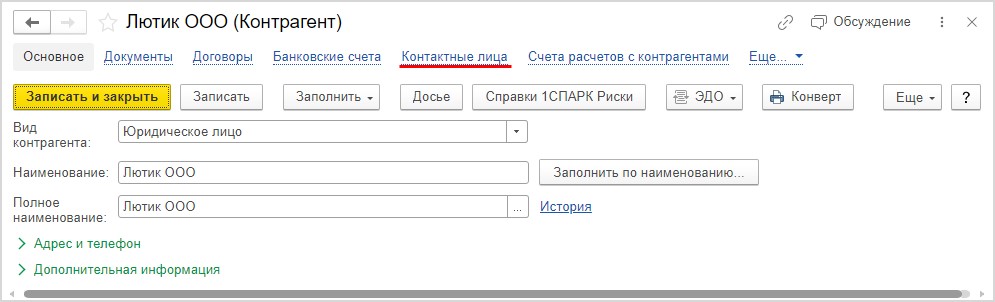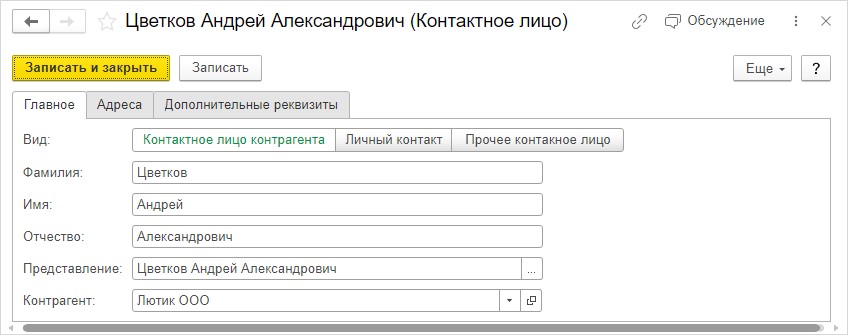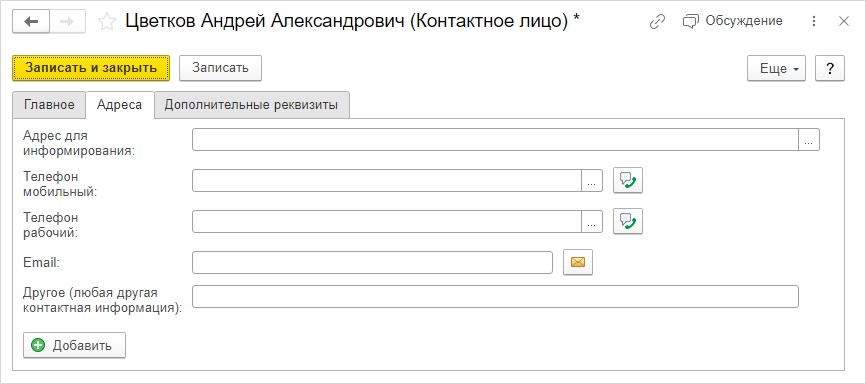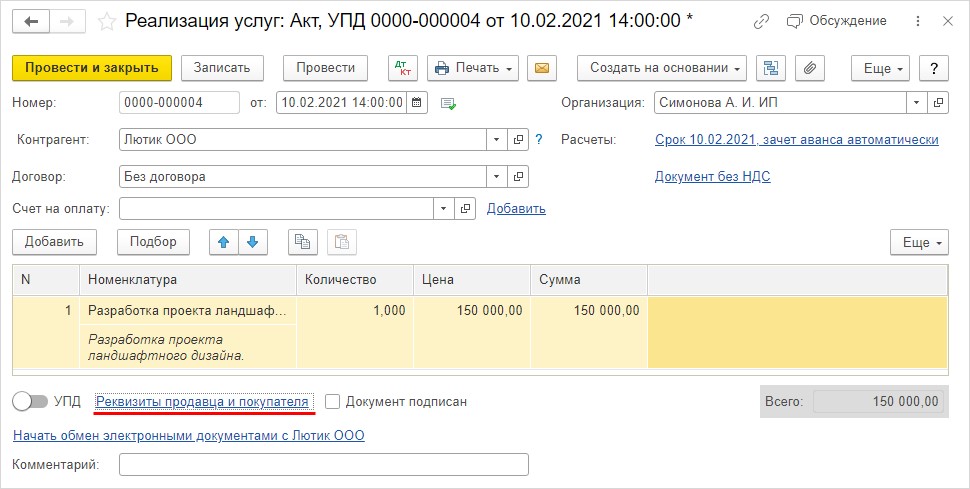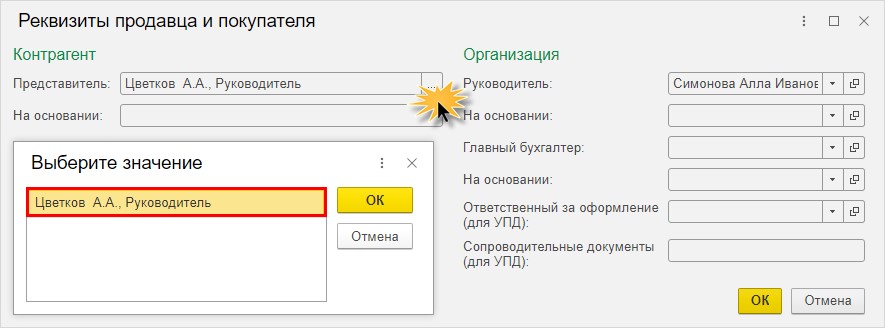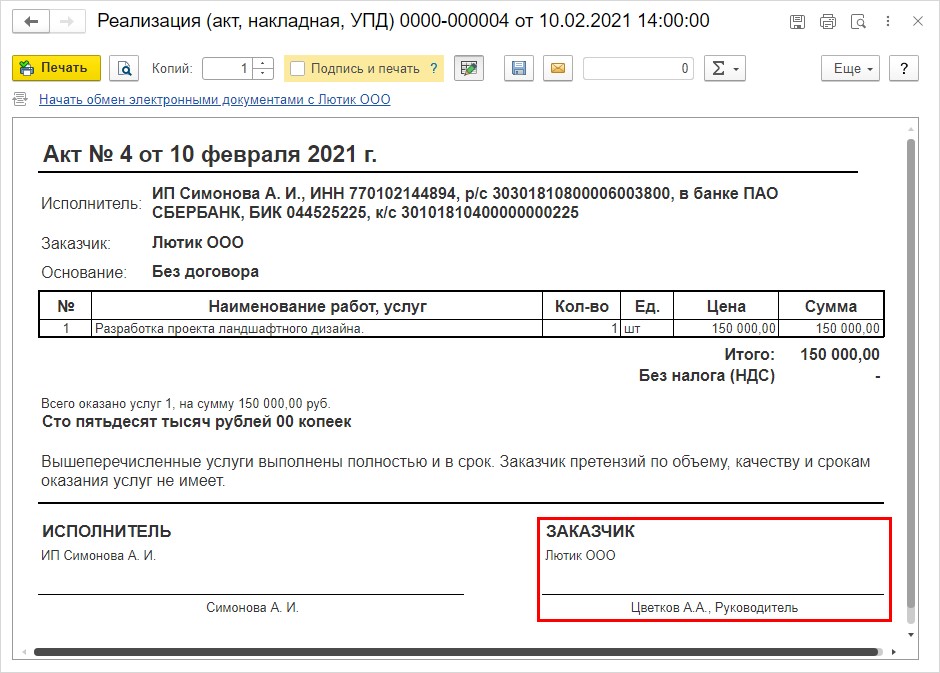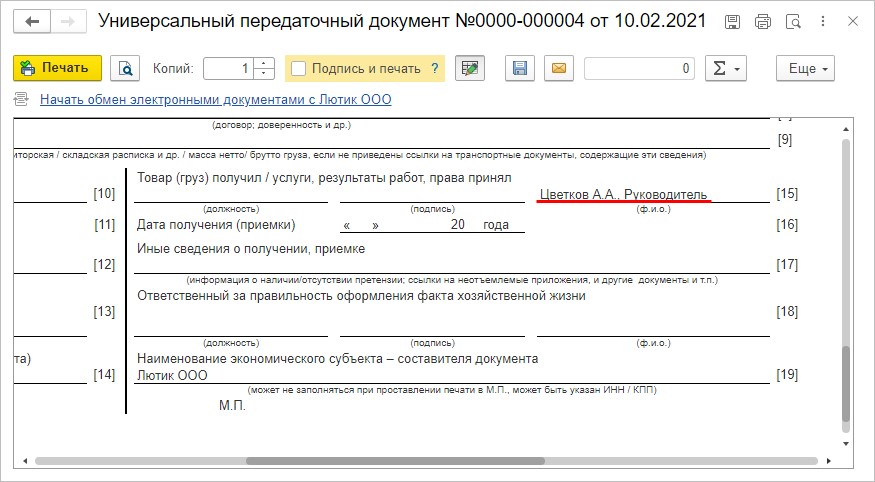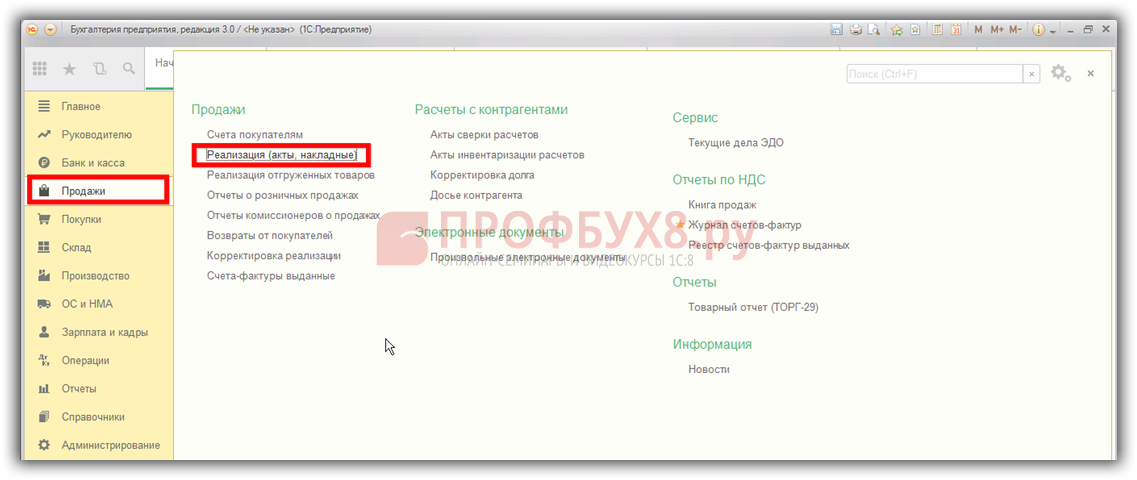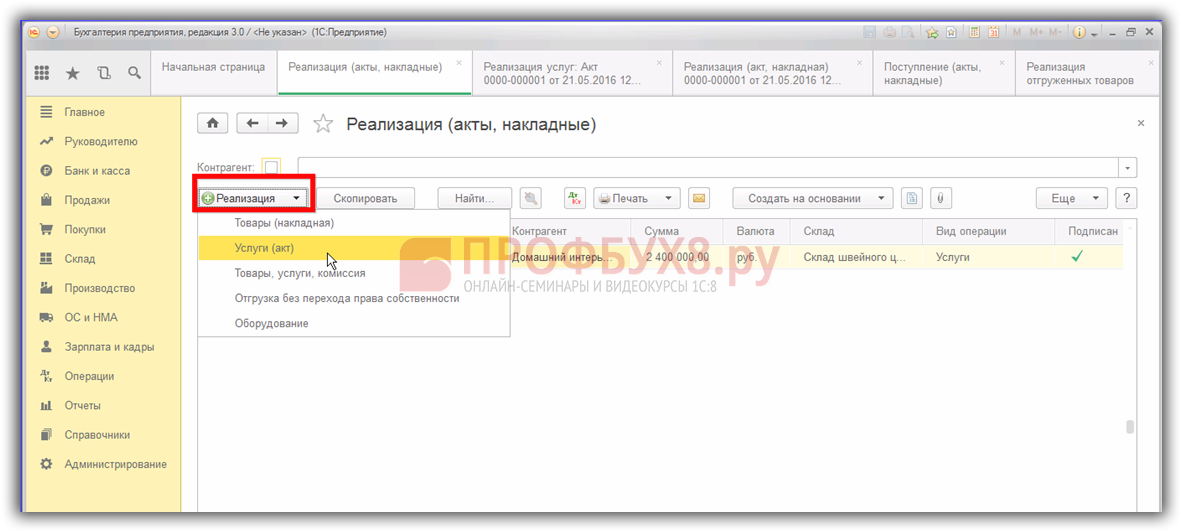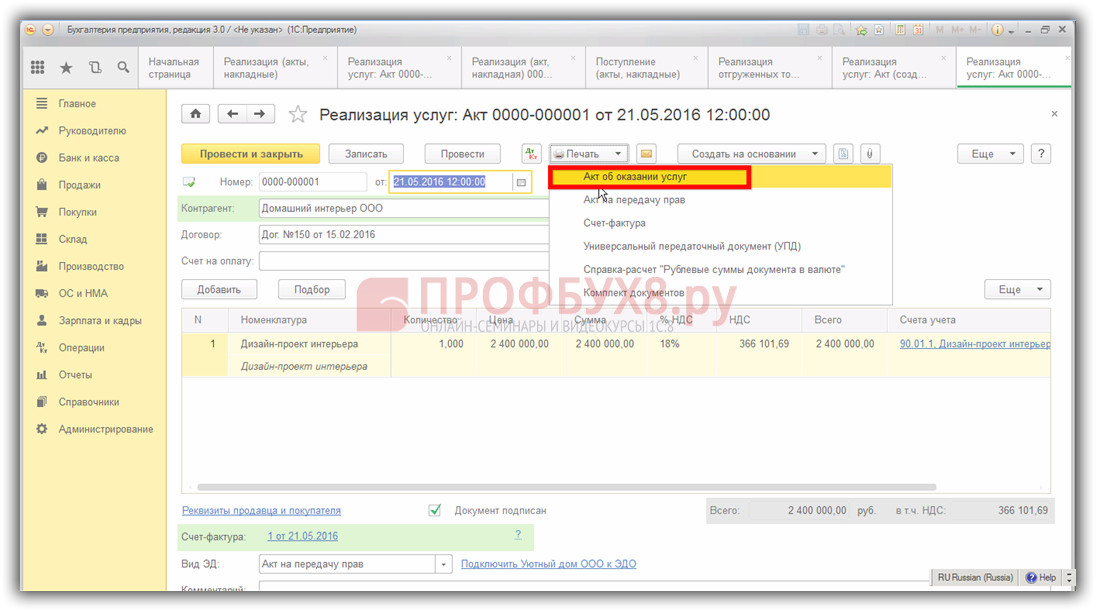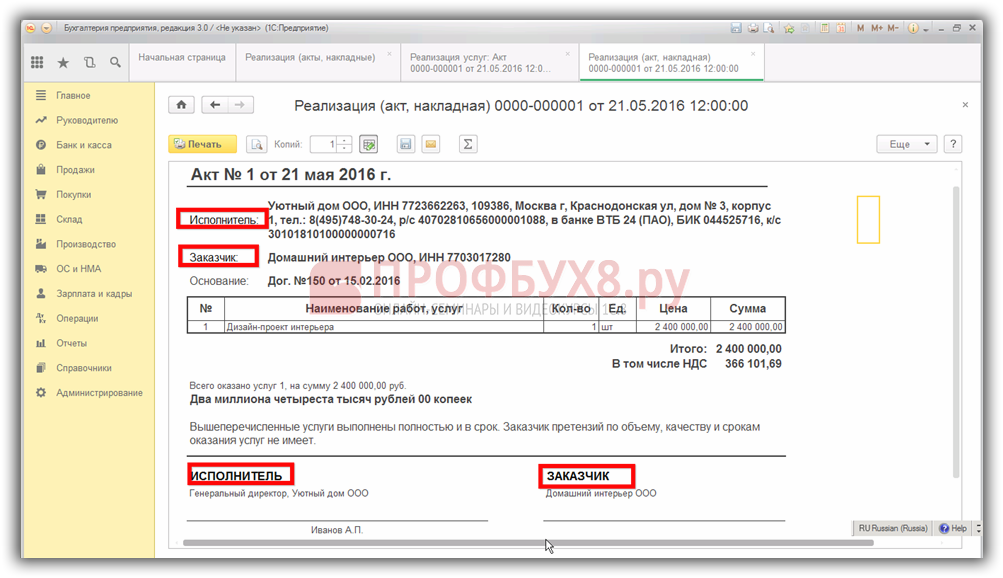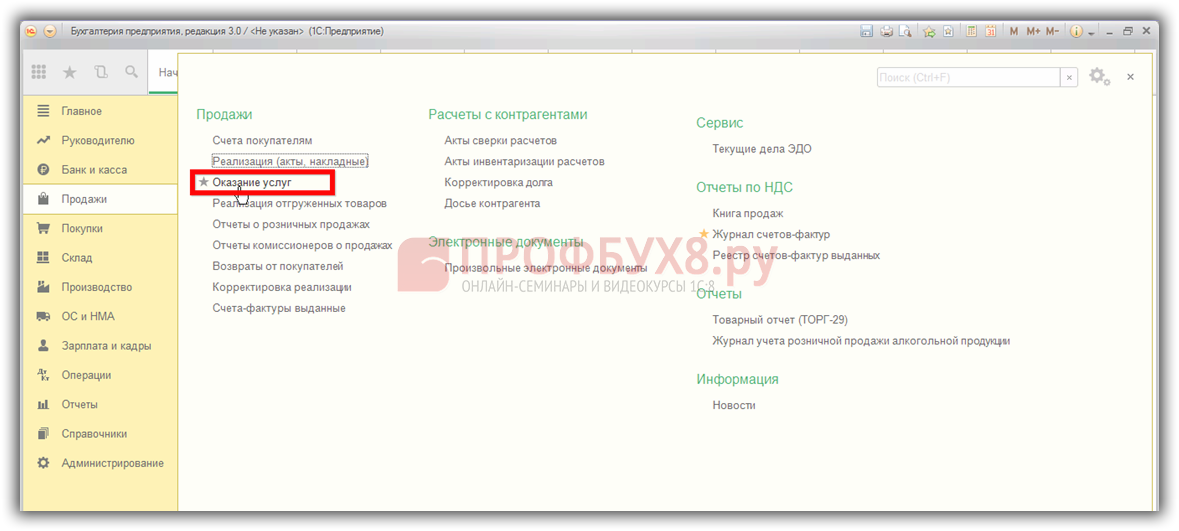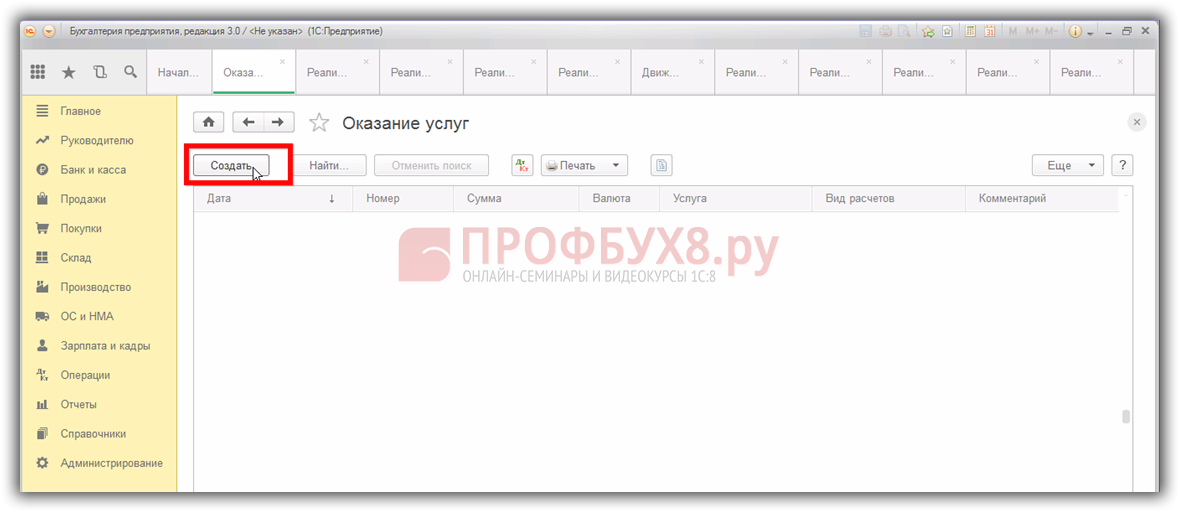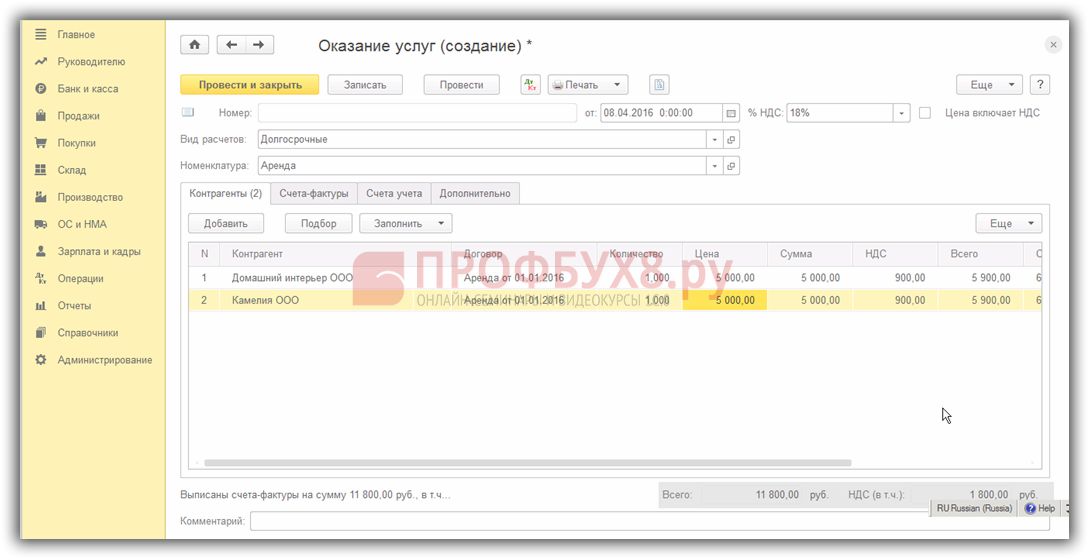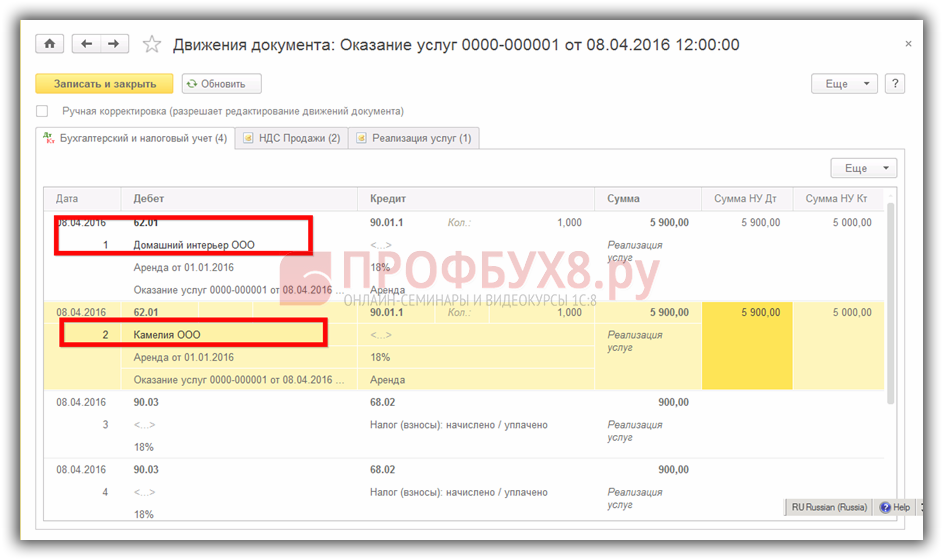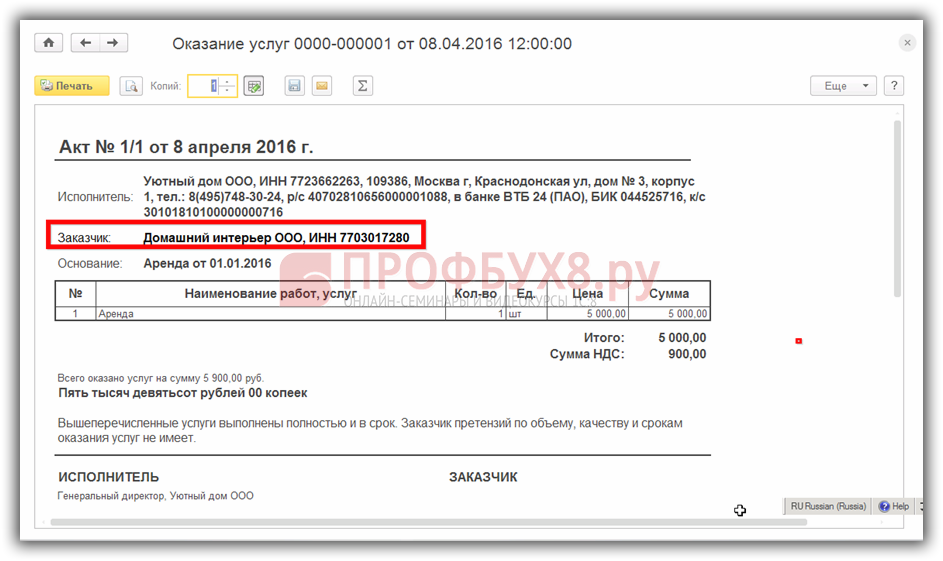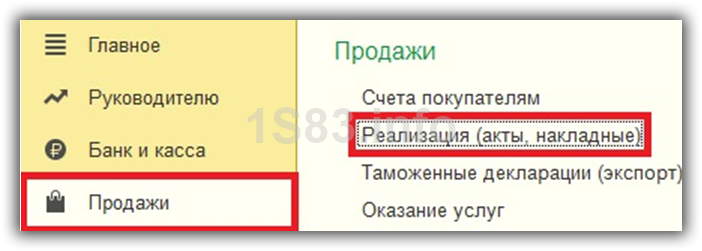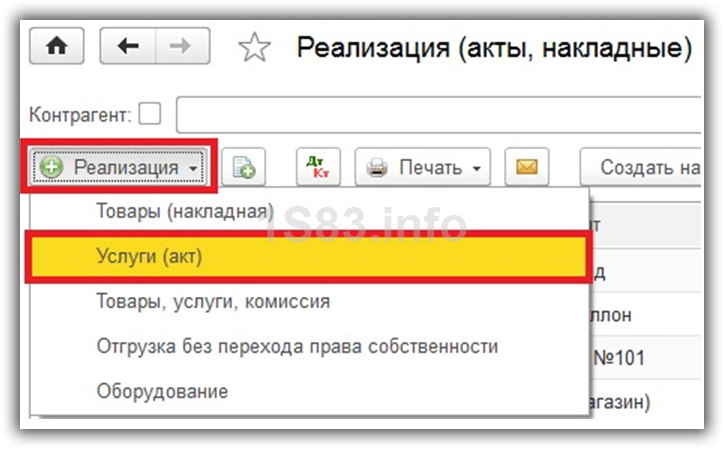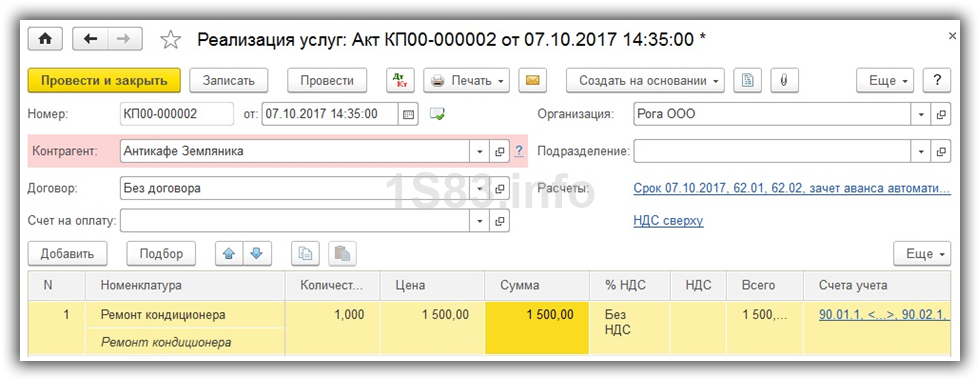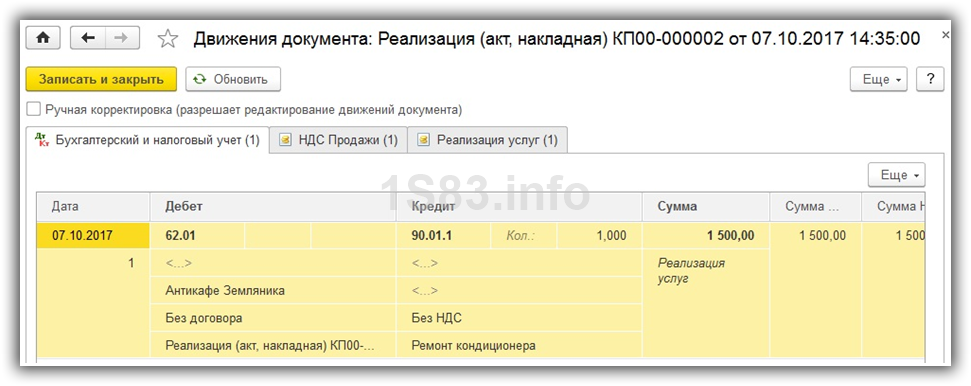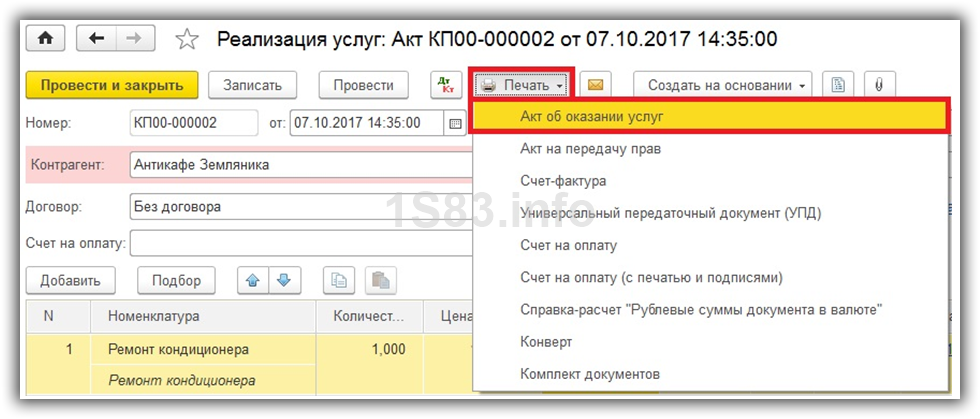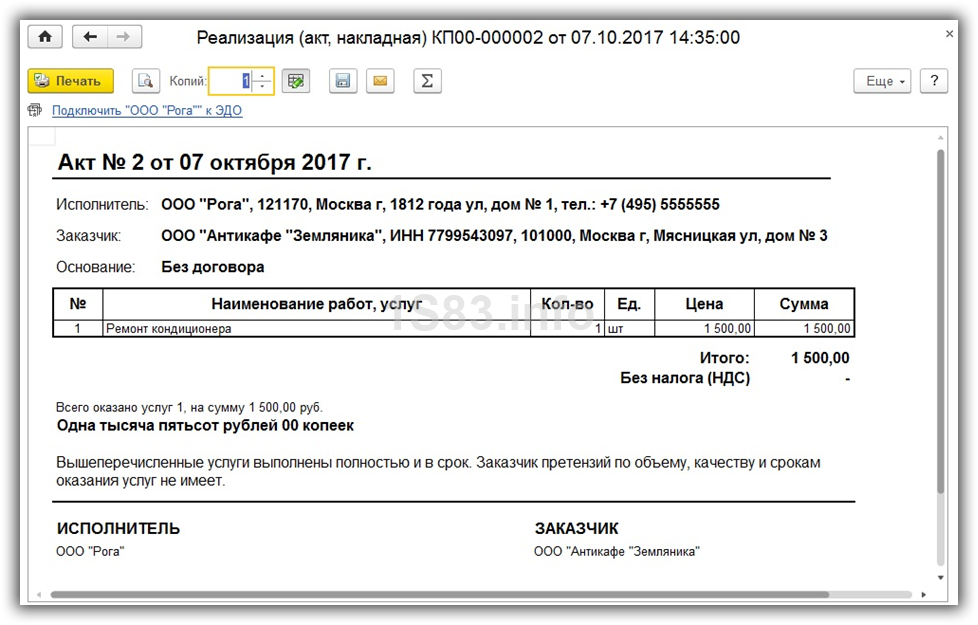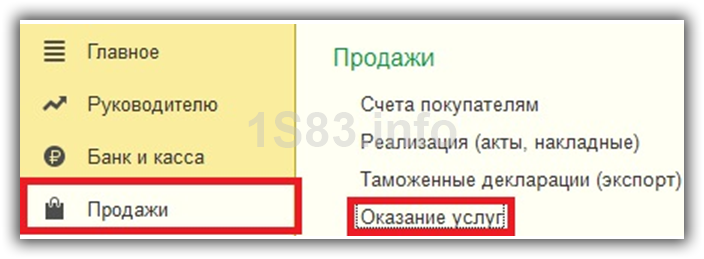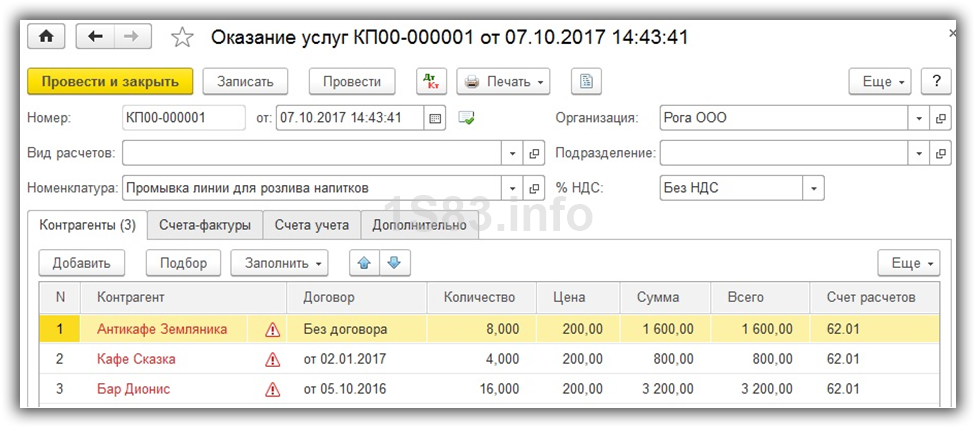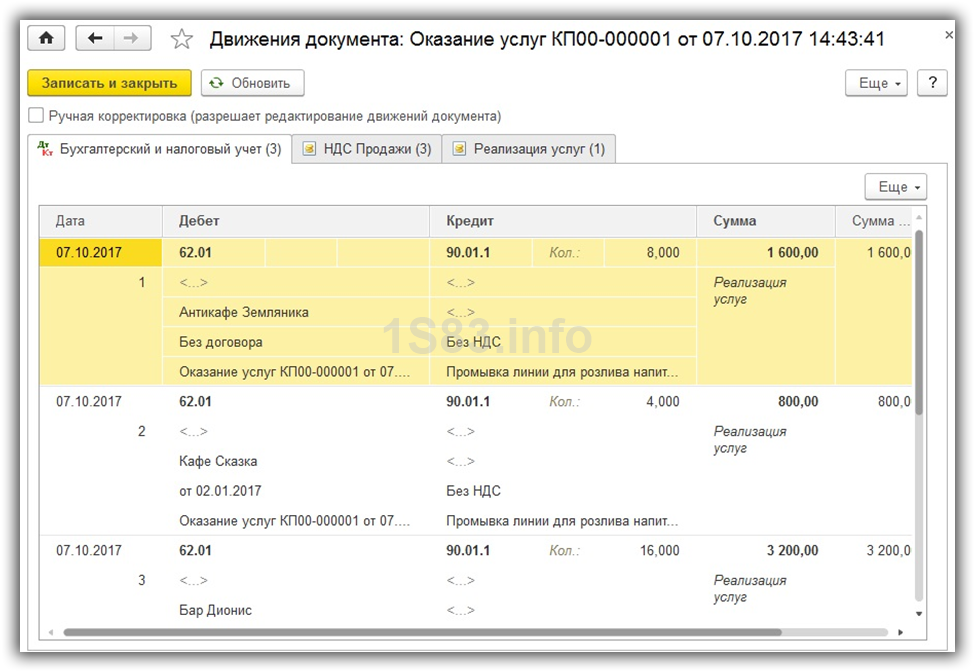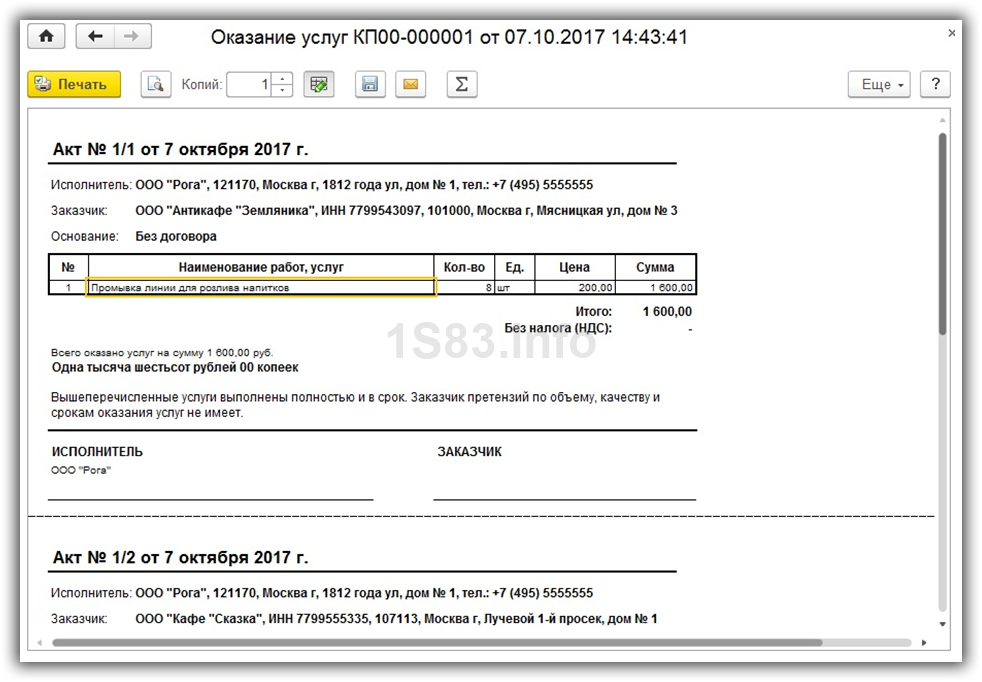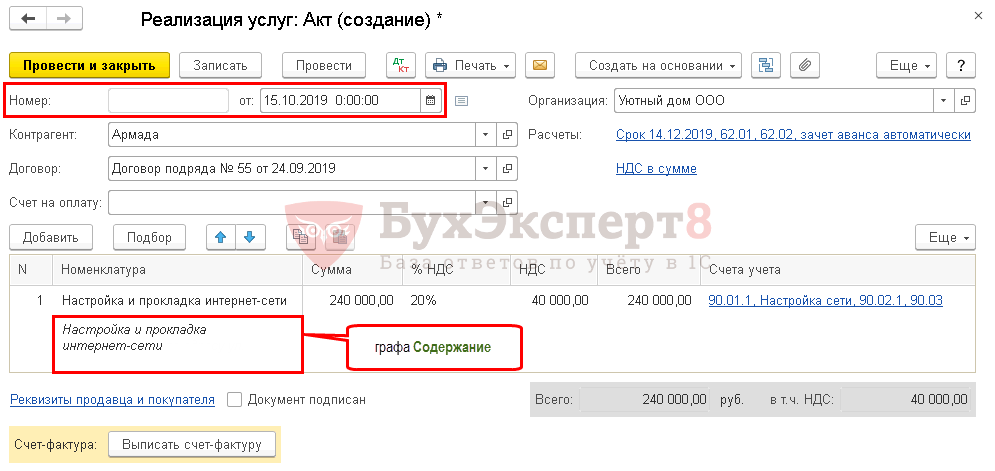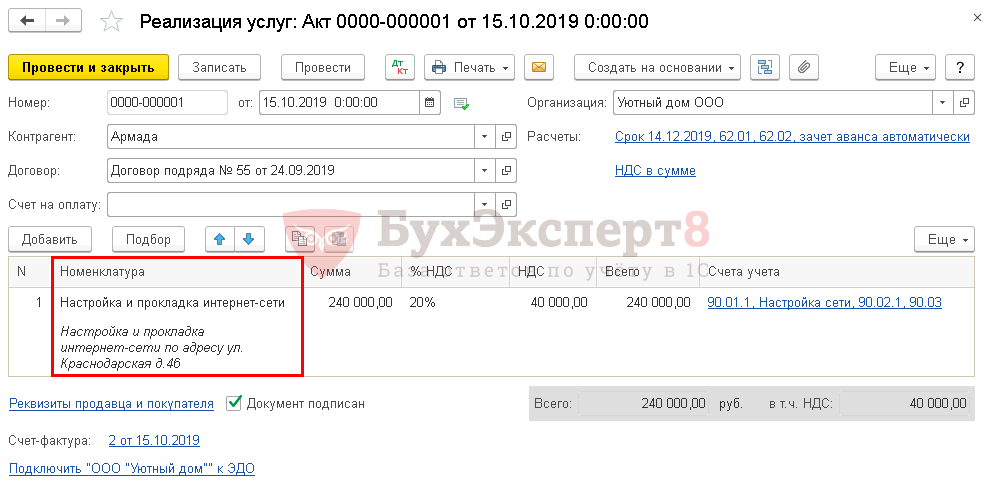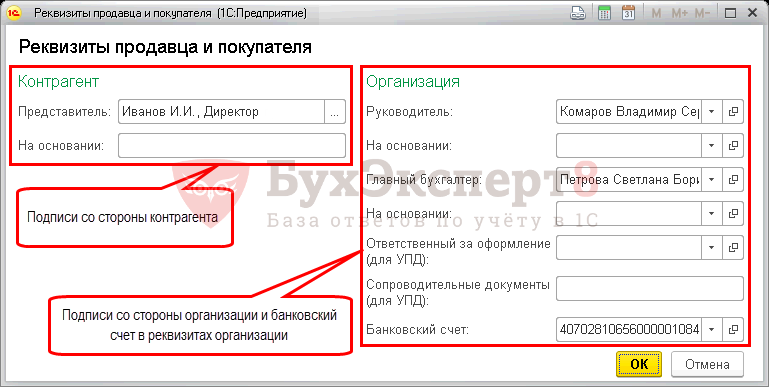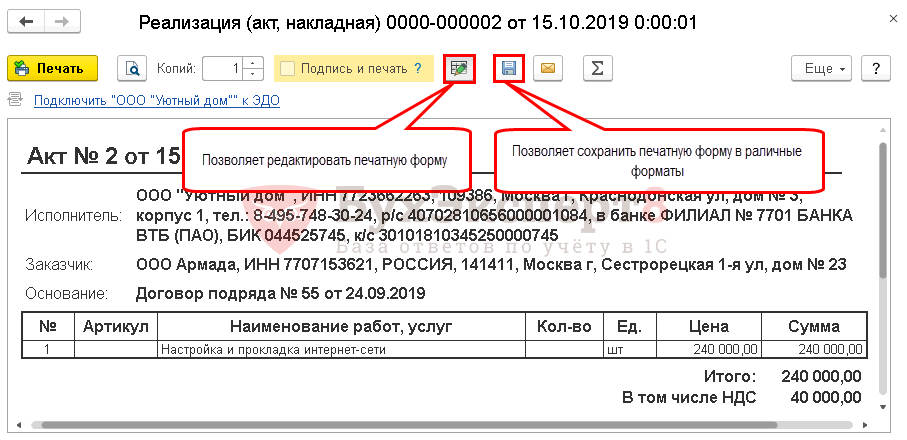Добрый день, мы работаем в 1С. Предприятие 8.3, конфигурация 2.0, заказчик потребовал чтобы в актах выполненных работ в печатной форме, помимо наименования Исполнителя и заказчика, были дополнительные реквизиты, такие как ИНН, адрес, тел. После того, как добавила эти реквизиты у контрагента и у себя (Предприятие-организации), в печатной форме в подписях внизу где исполнитель, также дублируется ИНН, адрес наш. Как сделать, в подписях Исполнитель было только должность того кто подписывает и название предприятия?
Добрый день. Укажите, пожалуйста, не только название программы, но также релиз конфигурации. Без этой информации Вы рискуете получить неполный или даже неверный ответ. Для уточнения информации обязательно воспользуйтесь этими рекомендациями. А найти справку о названии и релизе конфигурации в своей программе вам поможет это наглядное пособие.
Заполнить и подать уведомление об исчисленных суммах налогов и взносов
Программа : 1С:Предприятие 8.3 (8.3.4.482) Кнфигурация: Бухгалтерия предприятия, редакция 2.0 (2.0.60.3)
Здравствуйте!
Цитата (roksana2408): 1С. Предприятие 8.3, конфигурация 2.0, заказчик потребовал чтобы в актах выполненных работ в печатной форме, помимо наименования Исполнителя и заказчика, были дополнительные реквизиты, такие как ИНН, адрес, тел. После того, как добавила эти реквизиты у контрагента и у себя (Предприятие-организации), в печатной форме в подписях внизу где исполнитель, также дублируется ИНН, адрес наш. Как сделать, в подписях Исполнитель было только должность того кто подписывает и название предприятия?
Пож-та, поясните, как вы осуществили выделенное? слово «добавила» меня интересует. Вы просто заполнили обычные поля в карточке контрагента? До этого реквизиты просто не были заполнены?🤨
Вы используете типовую форму «Акта об оказании услуг» к документу «Реализация…»? Я тоже в демо-версии воспользовалась типовой формой акта. Но у меня иначе заполнилась форма. Отсюда и вопросы встречные к вам. Различить типовая форма акта для печати или нет, сможете😉?
Добрый день, да в карточке контрагента в поле «полное наименование» добавила необходимые реквизиты (адрес, , тел.) Раньше у меня просто было юр. название контрагента. В реализации при выводе на печать выбираю акт об оказании услуг, но теперь у меня в подписях исполнитель дублируются наш ИНН, адрес, тел., так как в своей карточке я тоже в поле наименование добавила все реквизиты. (в предыдущем письме прилагала скан акта) К сожалению, не знаю типовая у меня форма акта для печати или нет? Также вчера читала на форумах, что можно скачать печатную форму и добавить через сервис-дополнительные отчеты и обработки — дополнительные внешние печатные формы. Пока не удалось скачать и поставить.
Заполняйте платежки с актуальными на сегодня КБК, кодами дохода и другими обязательными реквизитами
Цитата (roksana2408):Добрый день, да в карточке контрагента в поле «полное наименование» добавила необходимые реквизиты (адрес, , тел.) Раньше у меня просто было юр. название контрагента. В реализации при выводе на печать выбираю акт об оказании услуг, но теперь у меня в подписях исполнитель дублируются наш ИНН, адрес, тел., так как в своей карточке я тоже в поле наименование добавила все реквизиты. (в предыдущем письме прилагала скан акта) К сожалению, не знаю типовая у меня форма акта для печати или нет? Также вчера читала на форумах, что можно скачать печатную форму и добавить через сервис-дополнительные отчеты и обработки — дополнительные внешние печатные формы. Пока не удалось скачать и поставить.
К сожалению, я тоже не смогу вам помочь готовой внешней печатной формой документа «Акта…», которую можно было бы подключить через сервис-дополнительные отчеты и обработки — дополнительные внешние печатные формы. Впрочем, на форумах программистов такую можно поискать или заказать.
У вас, думаю, типовая форма акта.
А в этой связи, то что вы дописали в поле «полного наименования» будет отражаться и внизу, где подписи.
Если у вас практически разовая задача распечатать форму Акта, то убрать внизу лишние слова (буквы) можно через обычное редактирование содержимого формы к печати. Наверняка, вы видели кнопку с карандашом — «редактировать». 😉
Могу только добавить, переходите на редакцию 30, там все это реализовано давным-давно.
Как сделать акт выполненных работ в 1с 8.3 и распечатать его
При оказании услуг клиентам организации, неотъемлемой частью документов, которые должны быть созданы, является акт выполненных работ. Рассмотрим, как его создать, заполнить и распечатать в 1С 8.3.
Программа 1С 8.3 позволяет реализовать следующие способы заполнения актов сверки по услугам, оказанным контрагентам организации:
-
заполнить акты по одной или нескольким услугам для одного контрагента. Этот способ удобен, если организация оказывает разовые услуги;
-
заполнить акты по одной услуге для нескольких контрагентов. Способ подходит для услуг, оказываемых регулярно для нескольких контрагентов.
Акты выполненных работ для одного контрагента в 1С 8.3
Для формирования актов в закладке «Продажи» предусмотрен пункт «Реализация (акты, накладные)»:
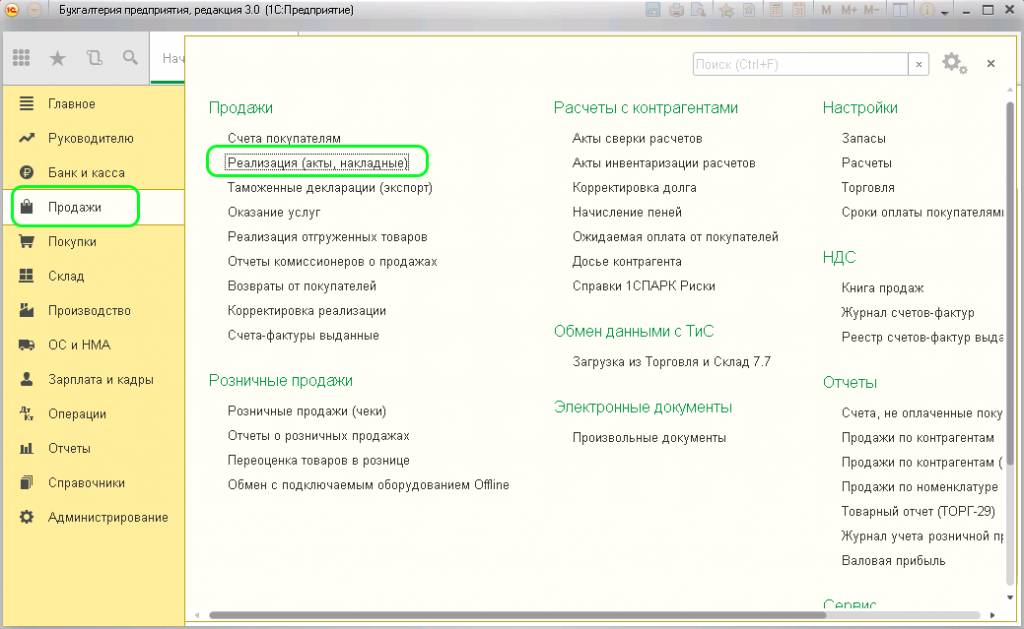
В пункте «Реализация» добавляем новый документ «Услуги (акт)»:
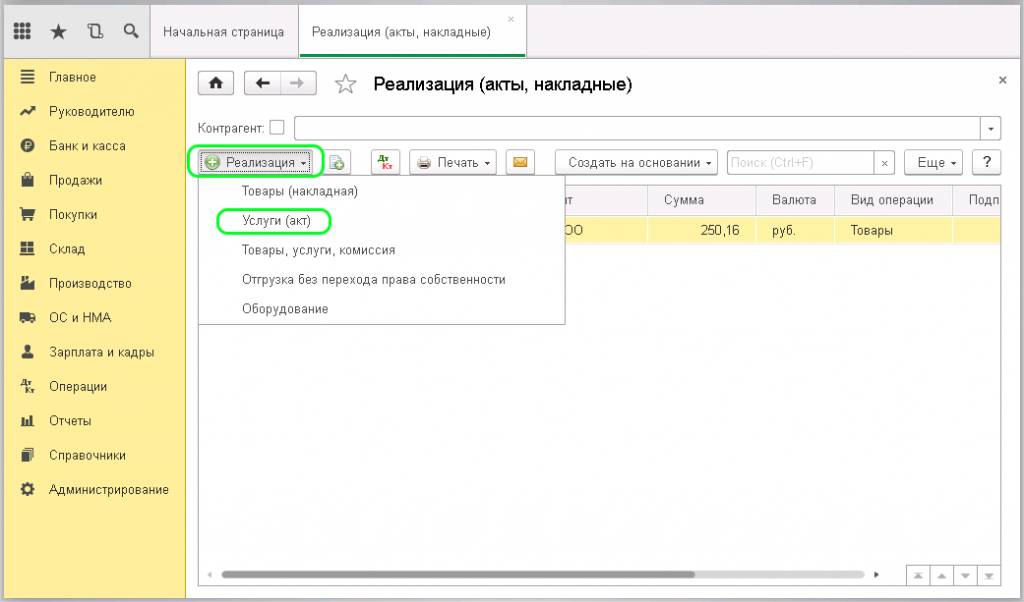
При выборе пункта открывается новый документ, в котором нужно заполнить поля «Контрагент» и «Договор». Данные для первого поля выбираются из справочника, данные о договоре подгружаются автоматически:
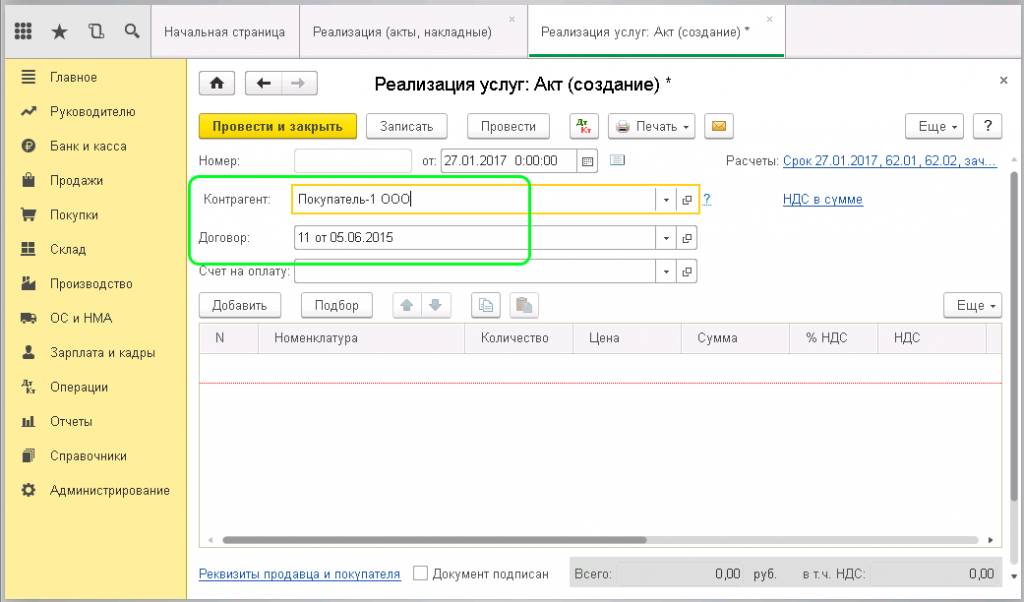
Табличная часть заполняется при нажатии кнопки «Добавить».
В появившейся строке столбец «Номенклатура» имеет 2 поля:
-
указание номенклатуры из договора, это поле уже заполнено автоматически;
-
поле для текстового описания содержания данной услуги. Здесь можно ручным вводом вписать более подробно характеристики услуги.
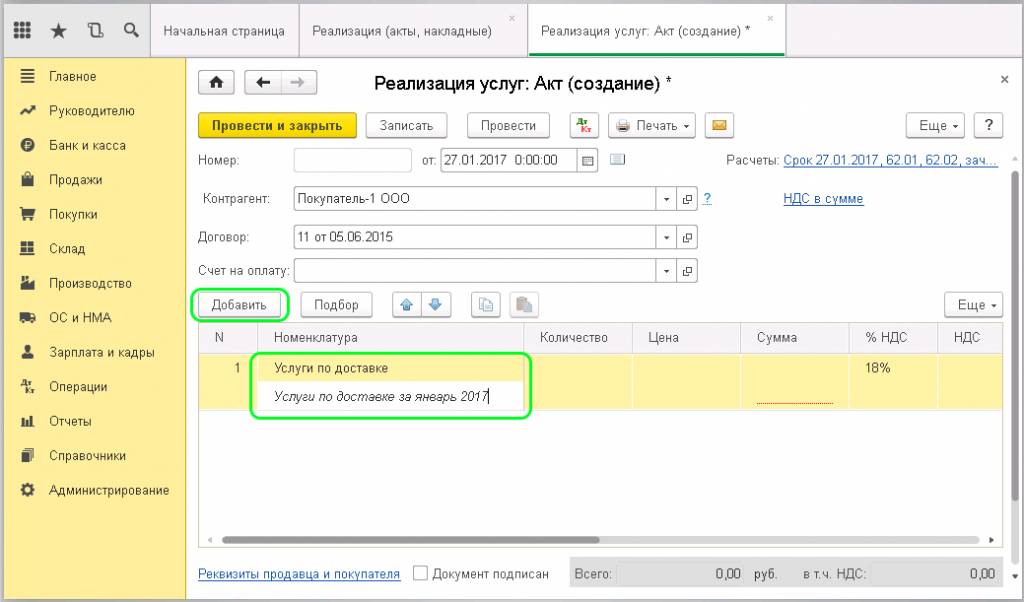
Все, что будет введено в текстовое поле, отобразится в акте.
Далее заполняются столбцы «Количество» и «Цена». Столбцы «Сумма» и «Счета учета» заполнятся автоматически на основании веденных данных. Чтобы не потерять введенные данные, документ рекомендуется записать без проведения. После этого нужно создать счет-фактуру:
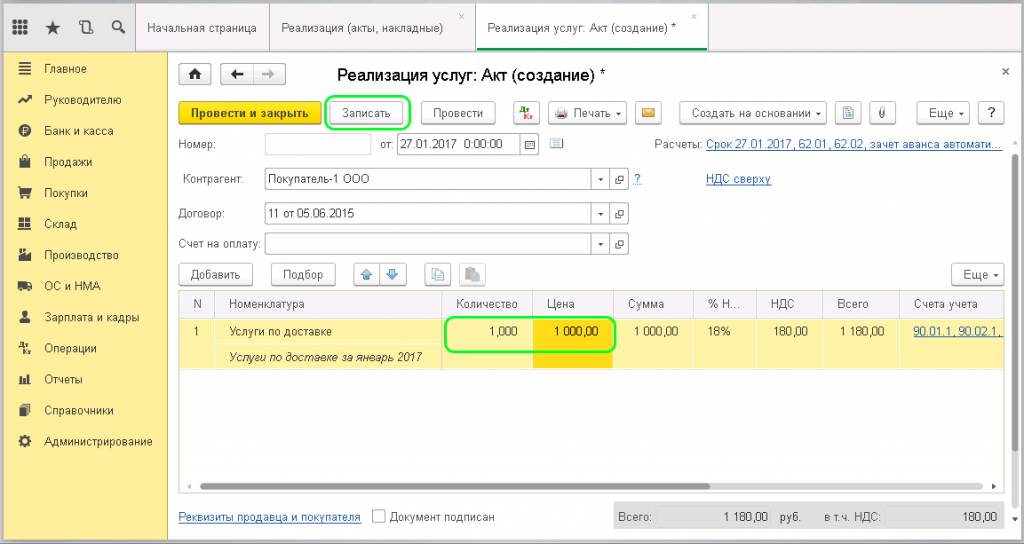
При нажатии на кнопку, счет-фактура автоматически сформируется, документ реализации услуг можно проводить.
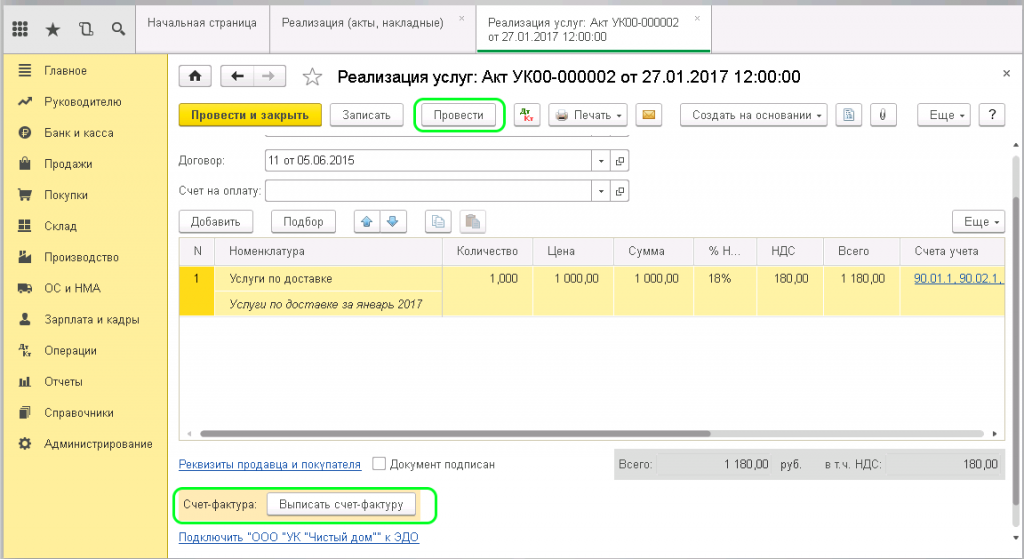
Правильность проводок отражается при нажатии кнопки «Дт/Кт». Если все верно, то можно приступать к распечатке формы «Акт об оказании услуг». Для этого выбирается соответствующий пункт при нажатии кнопки «Печать»:
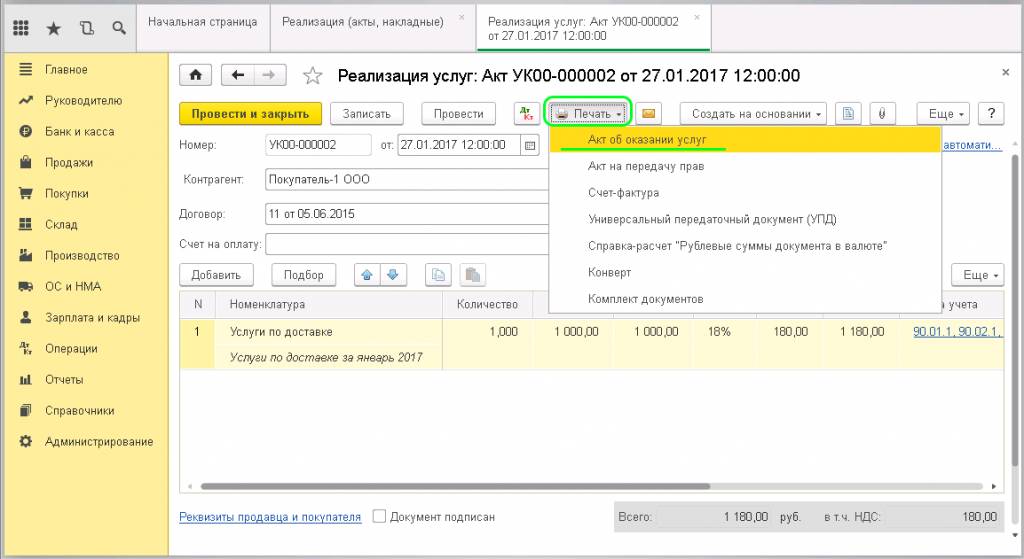
Перед выводом документа на принтер, программа 1С 8.3 позволяет увидеть, как будет выглядеть печатный документ. Здесь можно проверить правильность заполнения реквизитов, наименования услуги, номер договора:
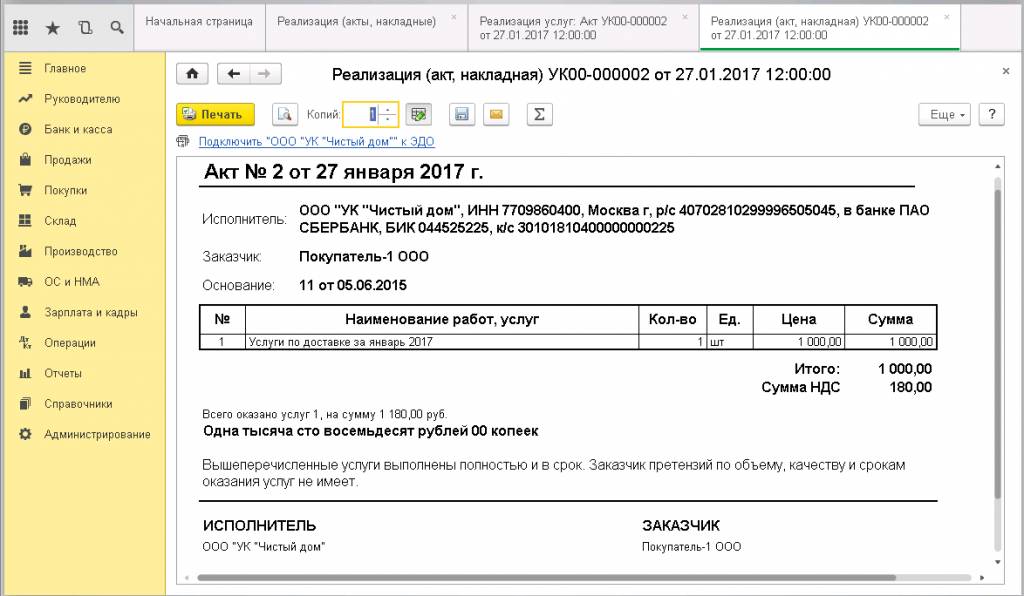
Если все верно, то документ печатается в двух экземплярах. Они подписываются обеими сторонами и хранятся по одному экземпляру у организации и контрагента.
Также из полученного документа можно вывести на печать следующие формы:
-
акт на передачу прав
-
счет-фактура
-
универсальный передаточный документ (УПД)
-
справка-расчет
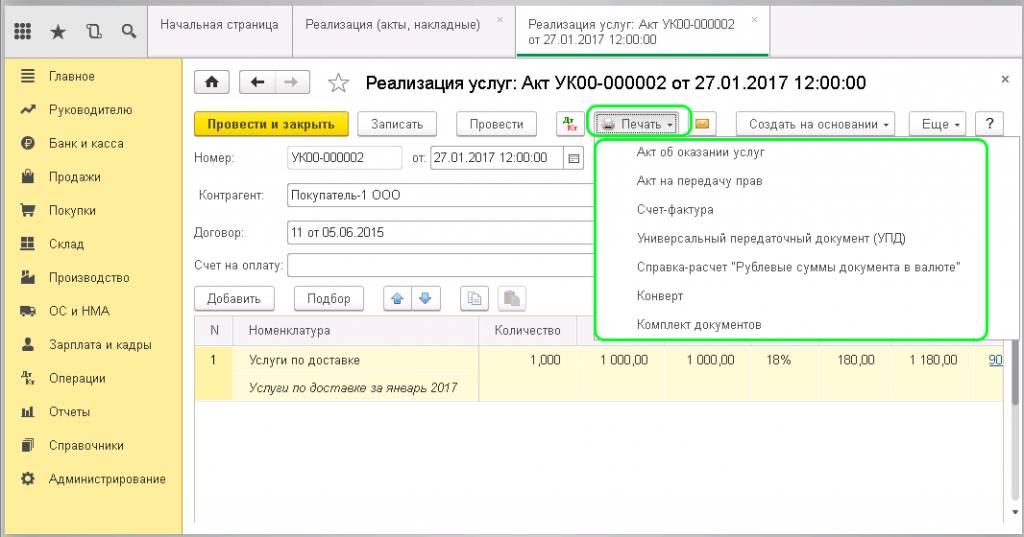
Можно настроить печать, чтобы сразу на принтер выводился нужный комплект документов. Для этого в меню кнопки «Печать» выбирается пункт «Комплект документов», в открывшемся окне проставляются галочки напротив названий печатных форм, которые должны быть распечатаны:
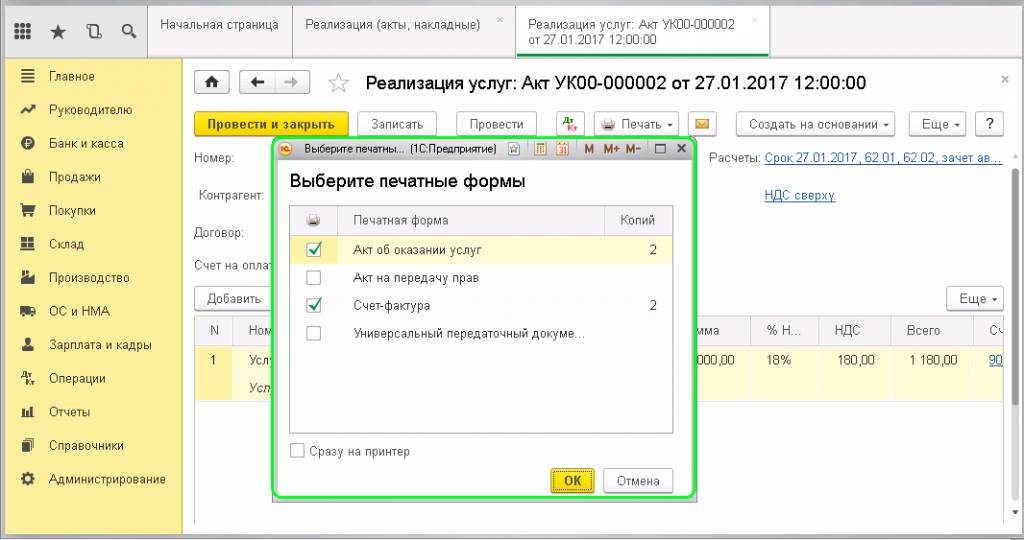
Таким образом, можно сформировать акт, отражающий несколько оказанных для одного контрагента услуг. Их вносят в табличную часть документа кнопкой «Добавить». Для каждой услуги поля документа заполняются описанным выше способом. Счет-фактура и печатные документы формируются после заполнения всей таблицы.
Заполнение актов по одной услуге для нескольких контрагентов в 1С 8.3
Чтобы отразить оказание одной услуги нескольким контрагентам, во вкладке «Продажи» выбирается пункт «Оказание услуг»:
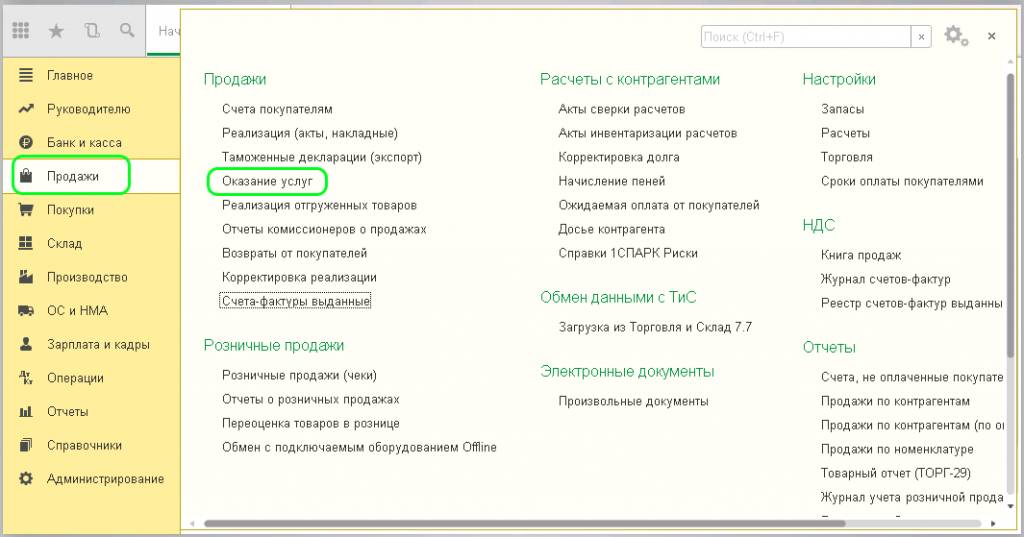
При создании нового документа можно заметить его отличие от рассмотренной выше реализации: здесь заполняется всего одна услуга, а в табличной части можно указать нескольких контрагентов:
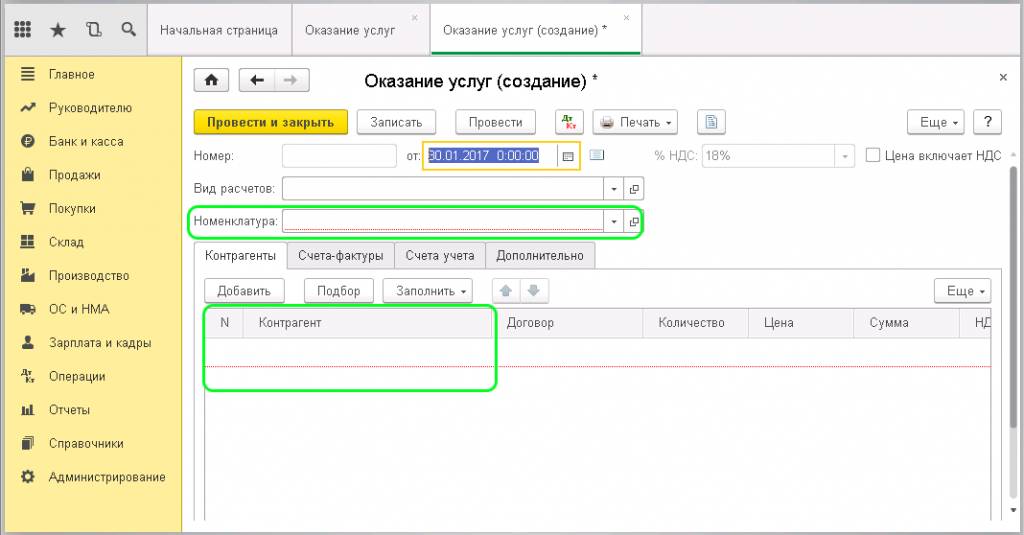
Поля документа заполняются следующим образом:
-
вид расчетов используется в случае, если требуется разделять виды услуг отдельным разделителем;
-
номенклатура выбирается из справочника;
-
контрагент выбирается из справочника, для него выбирается договор;
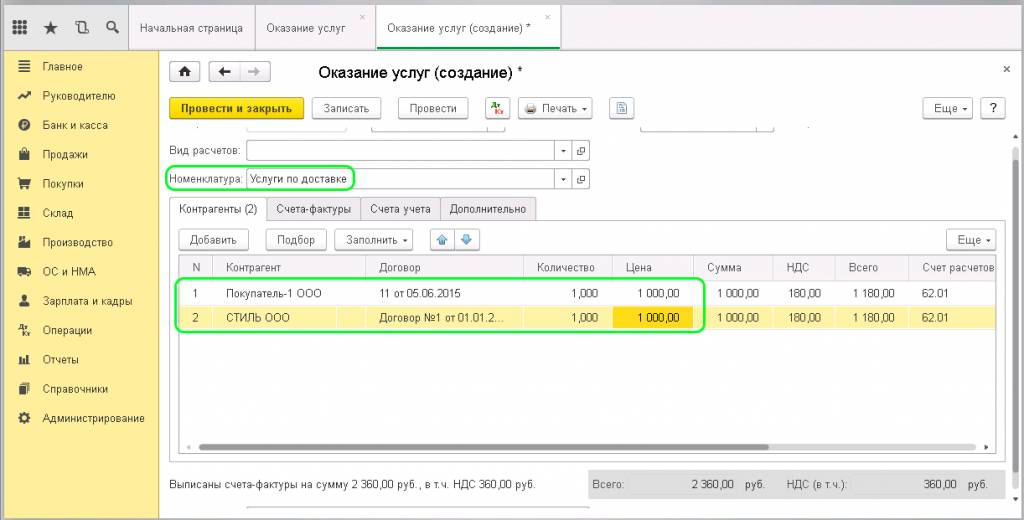
После заполнения документа, его нужно провести.
Обратите внимание, что в отличие от реализации, создание счетов-фактур происходит автоматически. Их можно увидеть во вкладке «Счета-фактуры»:
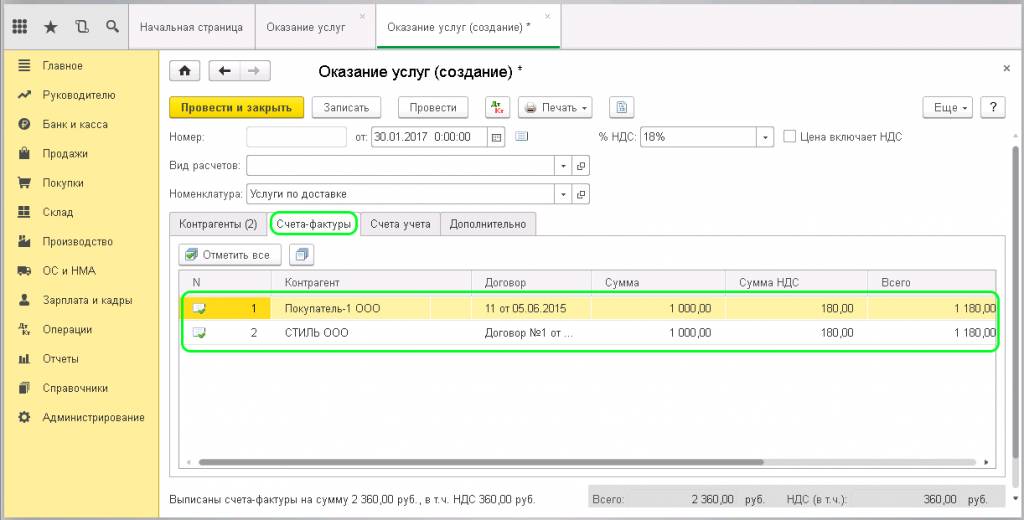
Если счета-фактуры не нужны, то можно перед проведением документа снять галочки в столбце «Выписан счет-фактура».
Чтобы напечатать акты об оказании услуг, выбираем соответствующий пункт в раскрывающемся списке кнопки «Печать»:
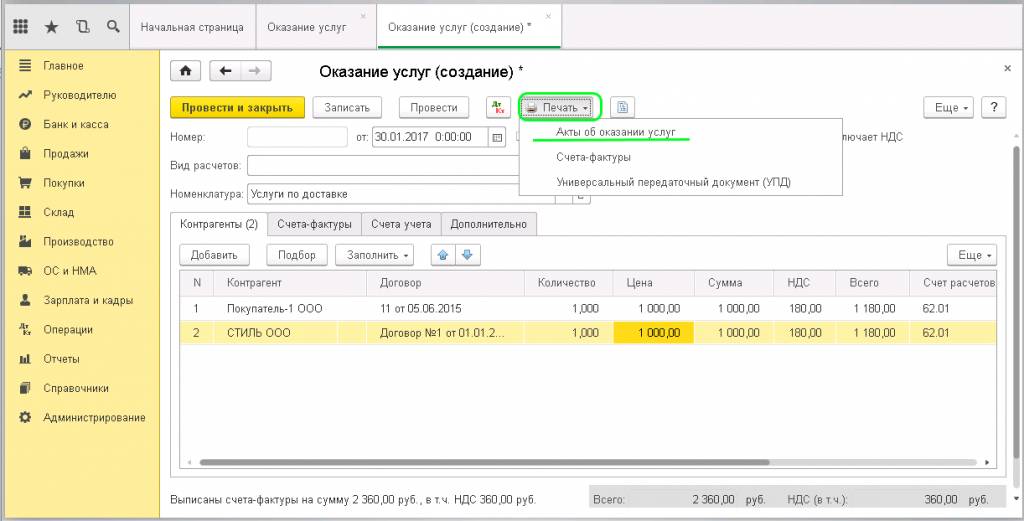
В предварительном просмотре видно, что на печать выводится комплект документов по всем контрагентам, указанным в табличной части документа «Оказание услуг»:
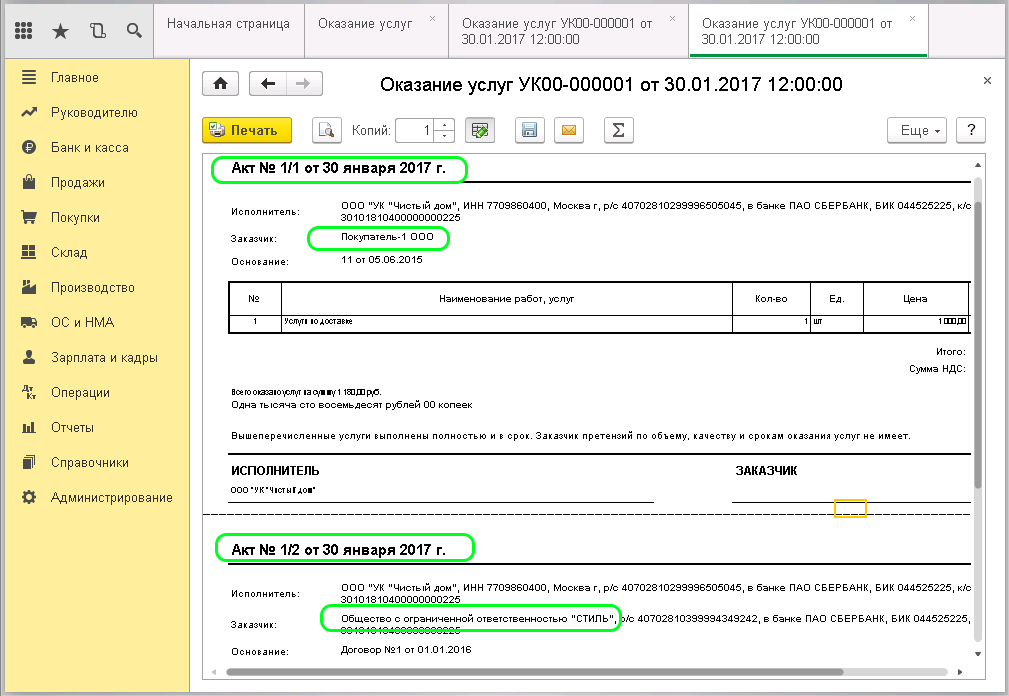
На основании «Оказания услуг» также можно получить печатные формы:
-
счета-фактуры;
-
универсальный передаточный документ (УПД).
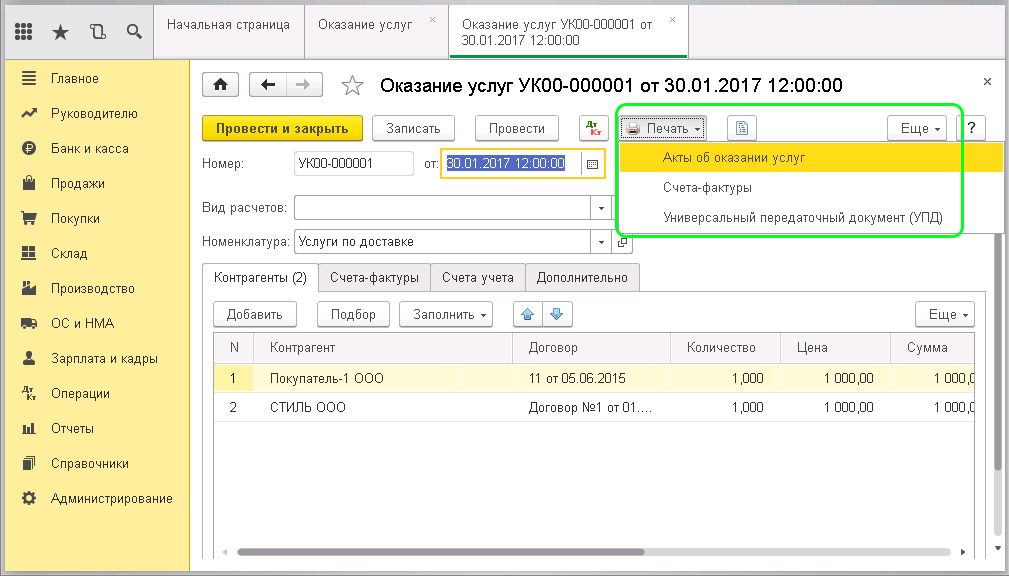
Печать документов выполняется сразу для всех указанных контрагентов.
Обратимся к проводкам, которые сформировались при проведении документа:
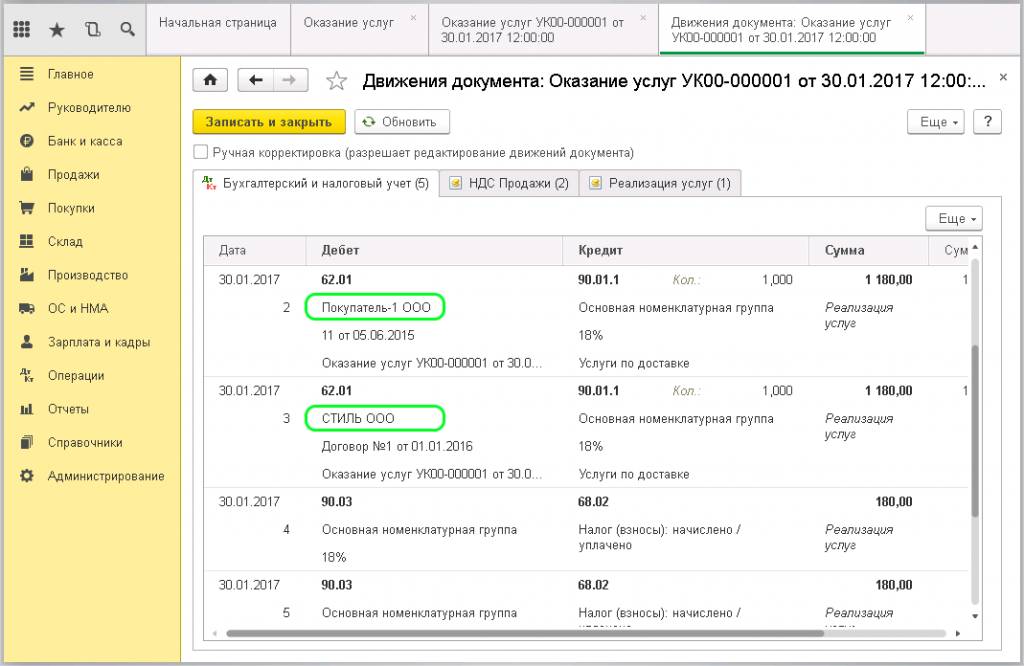
Видно, что проводки из документа реализации распространились на каждого контрагента.
(Рейтинг:
5 ,
Голосов: 1 )
Материалы по теме
- Опубликовано 20.02.2021 17:52
- Просмотров: 4917
При печати форм документов, у пользователей иногда возникает вопрос: «Как вставить фамилию заказчика в поле подписи?» В этом лайфхаке расскажем вам, как сэкономить время вашего контрагента при подписании документов.
Прежде всего внесите представителей контрагента в справочник «Контактные лица», после чего их можно закреплять в документах.
Рассмотрим этот алгоритм пошагово на примере контрагента ООО «Лютик».
Шаг 1. Откройте карточку контрагента и перейдите в подраздел «Контактные лица».
Шаг 2. Внесите данные представителя организации контрагента по кнопке «Создать».
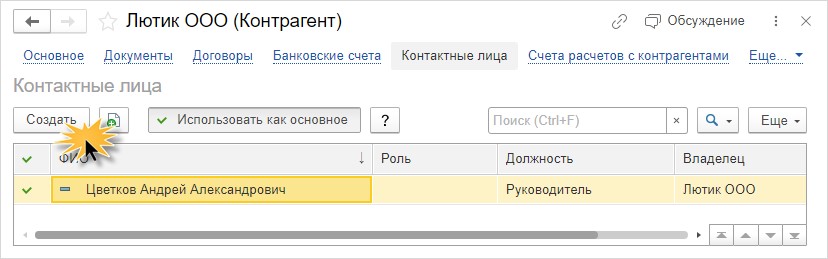
В нашем примере контактное лицо контрагента – Цветков Андрей Александрович.
Наряду с общими данными можно заполнить и дополнительную информацию контактного лица.
Шаг 3. Сохраните внесенные данные – «Записать и закрыть».
Шаг 4. Перейдите к заполнению документа «Реализация услуг: Акт, УПД».
Заполнив документ, нажмите гиперссылку «Реквизиты продавца и покупателя».
Шаг 5. В поле «Представитель» укажите внесенное в справочник лицо.
Шаг 6. Нажмите кнопку «Печать» и сформируйте печатную форму акту об оказании услуг.
В поле «Заказчик» появилась фамилия, инициалы и должность представителя клиента.
Также представитель контрагента из указанных данных подставляется и в другие формы документов. Например, в УПД («Универсальный передаточный документ»).
В справочник можно вносить несколько контактных лиц и при необходимости выбирать нужного представителя.
Автор статьи: Ольга Круглова
Понравилась статья? Подпишитесь на рассылку новых материалов
Добавить комментарий
Данная простая инструкция о том, как создать акт выполненных работ в 1С и далее работать с ним, подойдет для широкого круга пользователей – как для начинающих, так и для хорошо разбирающихся в системе, но впервые столкнувшихся с этой задачей. Все примеры в тексте созданы в 1С:ERP Управление предприятием 2 в релизе 2.4.2.100 на платформе 1С Предприятие 8.3 (8.3.12.1412). Если вы хотели бы расширить круг пользователей системой на вашем предприятии, узнать стоимость лицензий 1С:ERP можно на нашем сайте.
Тип номенклатуры Работа/Услуга
Тип номенклатуры описывает, чем является данная номенклатура. Доступные типы: товар (без особенностей учета, или с особенностями – алкоголь, драгметаллы и пр.), тара, работа, услуга, набор. Типы номенклатуры заданы в программе, использование некоторых из них отключается при определенных настройках (включение использования множества видов номенклатуры). Тип номенклатуры – общий признак учета, который является одним из признаков вида номенклатуры. Вид номенклатуры создается пользователем и помимо указания типа номенклатуры, указываются еще и другие общие признаки учета (учет по сериям, по характеристикам, общие реквизиты, единицы измерения и пр.).
Комплексная автоматизация от 1С:Центра компетенции по ERP-решениям
При отключенной возможности множества видов, в системе можно создать номенклатуры с типом Товар или Услуга.
Акт выполненных работ в 1С 8.3 можно создать на номенклатуру с типом Услуга/Работа.
Создание вида номенклатуры с типом Работа/Услуга
Создать вид номенклатуры в НСИ с типом Услуга/Работа и выбрать для этого вида номенклатуры настройку «Продажа оформляется: Акт выполненных работ».
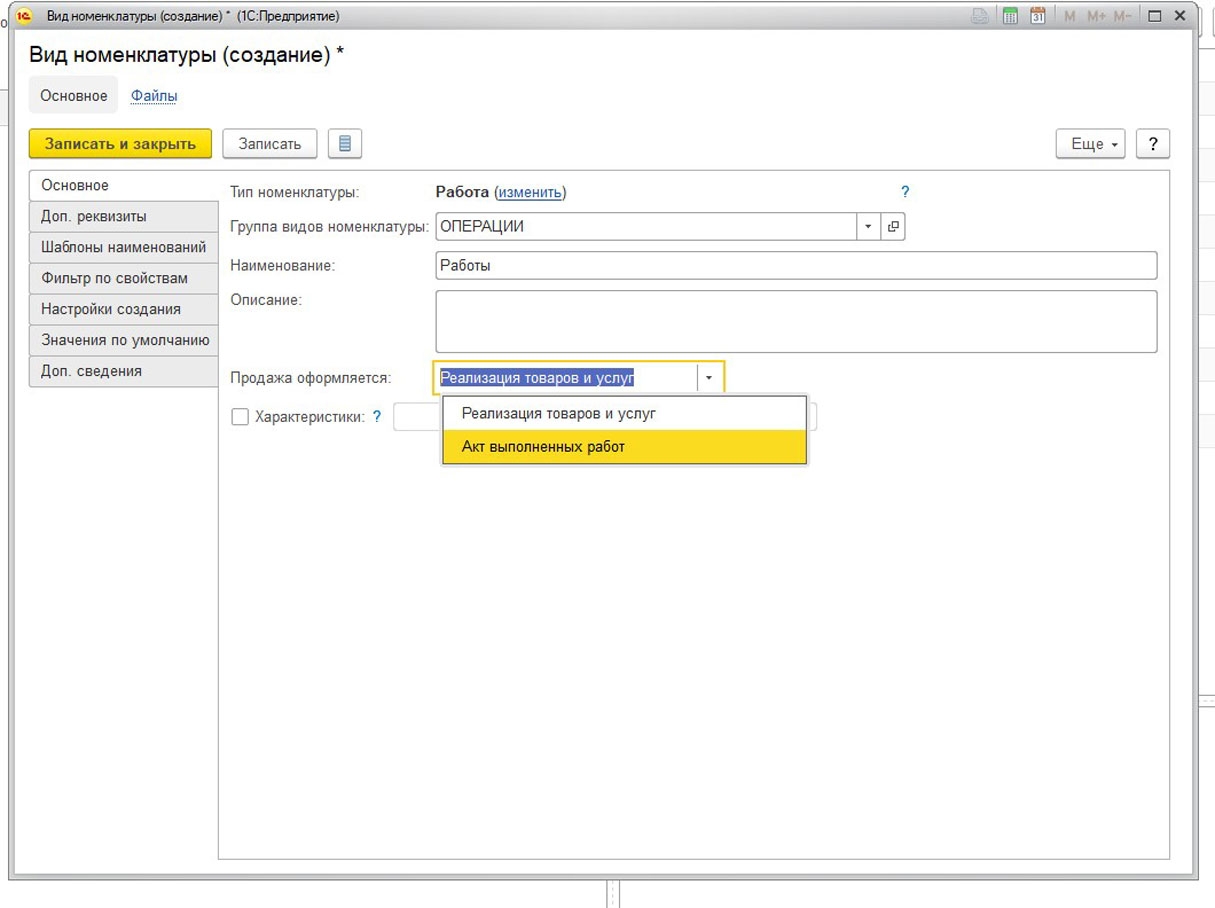
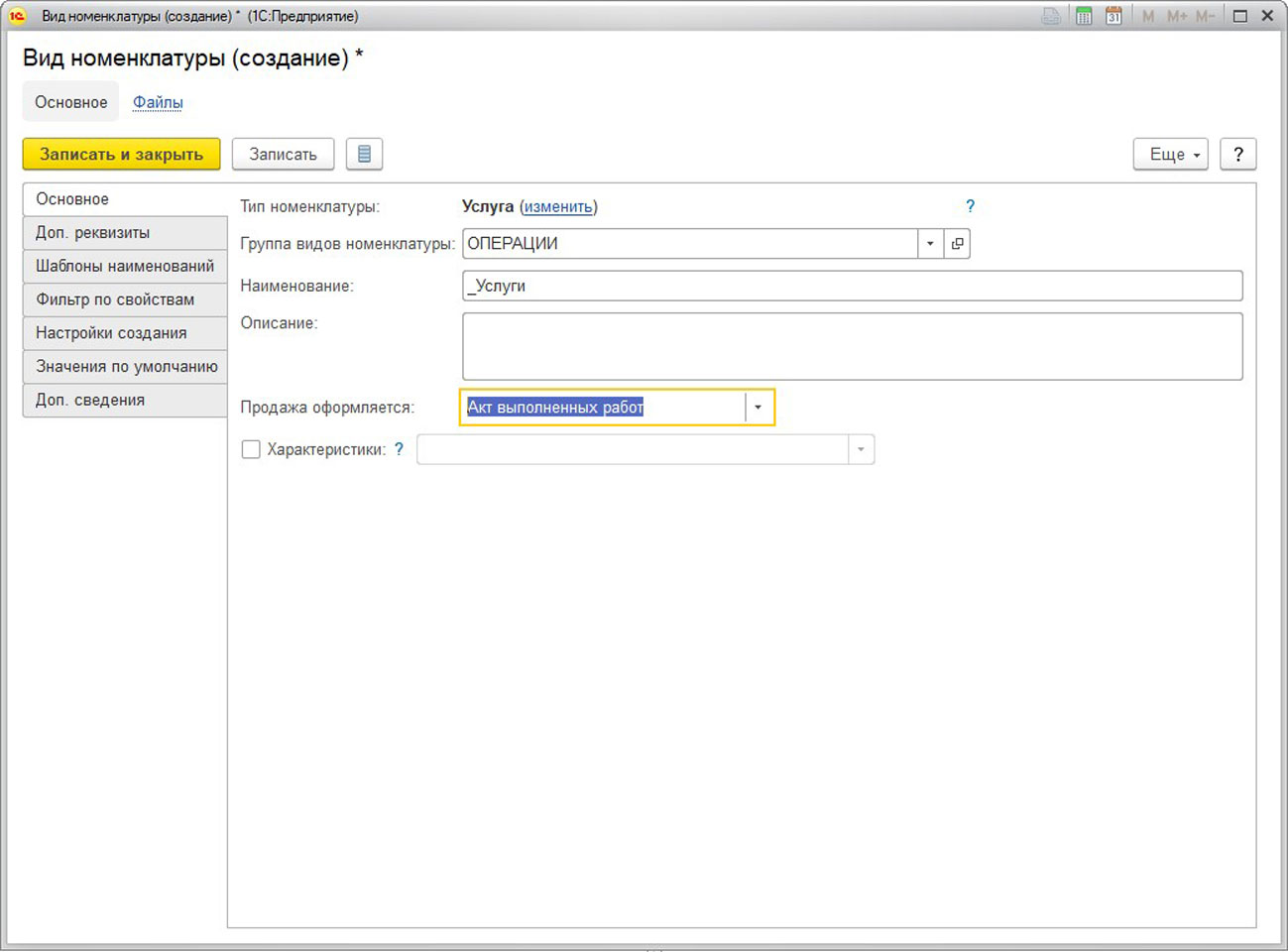
Создание вида номенклатуры с типом работа/услуга ничем не отличается от создания вида с типом товар. При создании такого вида нужно указать во вкладке основное «Тип номенклатуры» и выбрать нужный тип номенклатуры. В работах и услугах также могут быть созданы значения по умолчанию, ставка НДС, допсведения и иные настройки, которые требуются. Важным отличием от типа номенклатуры «Товар» является то, что в работах и услугах обязательно заполнение поля «Содержание» при создании заказов клиента и акта выполненных работ. Это отличие рассмотрим ниже.
После того как созданы виды номенклатуры, требуется создать номенклатуры с нужными нам типами. Это можно сделать через справочник «Номенклатура» в разделе «НСИ и администрирование», нажав кнопку «Создать», находясь на названии нужного вида номенклатуры:

При создании новой номенклатуры в ней уже будут заполнены значения по умолчанию:
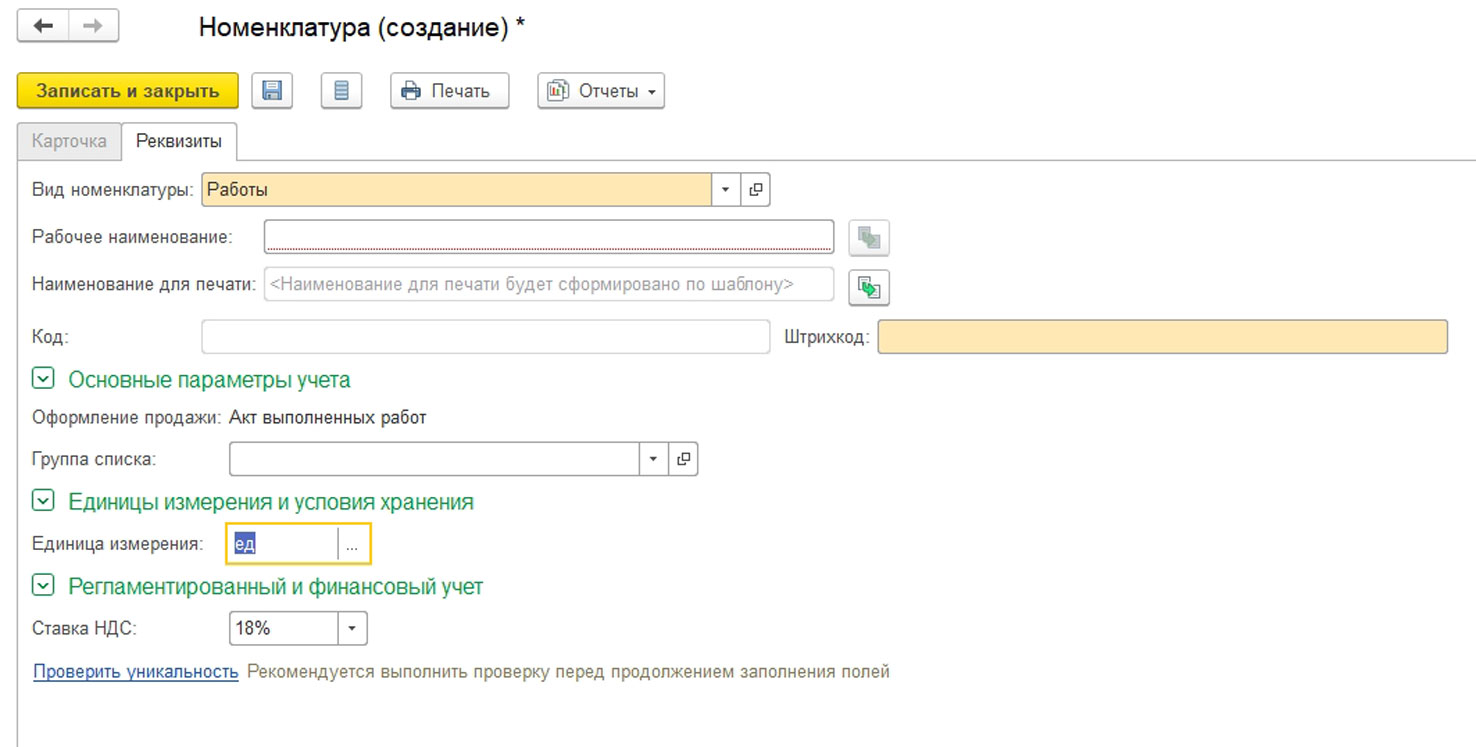
Когда в системе появились необходимые, чтобы оформить акт, позиции номенклатуры с нужными типами, приступаем непосредственно к его созданию.
Примеры реальных проектов внедрения на базе ERP, победители конкурса 1С:Проект года
Создание документа
Акт выполненных работ является документом продажи. Создать его можно в блоке «Продажи-Оптовые продажи» несколькими способами:
- На основании документа-основания, которым является «Заказ клиента»;
- В рабочем месте «Накладные к оформлению»;
- В рабочем месте «Документы продажи».
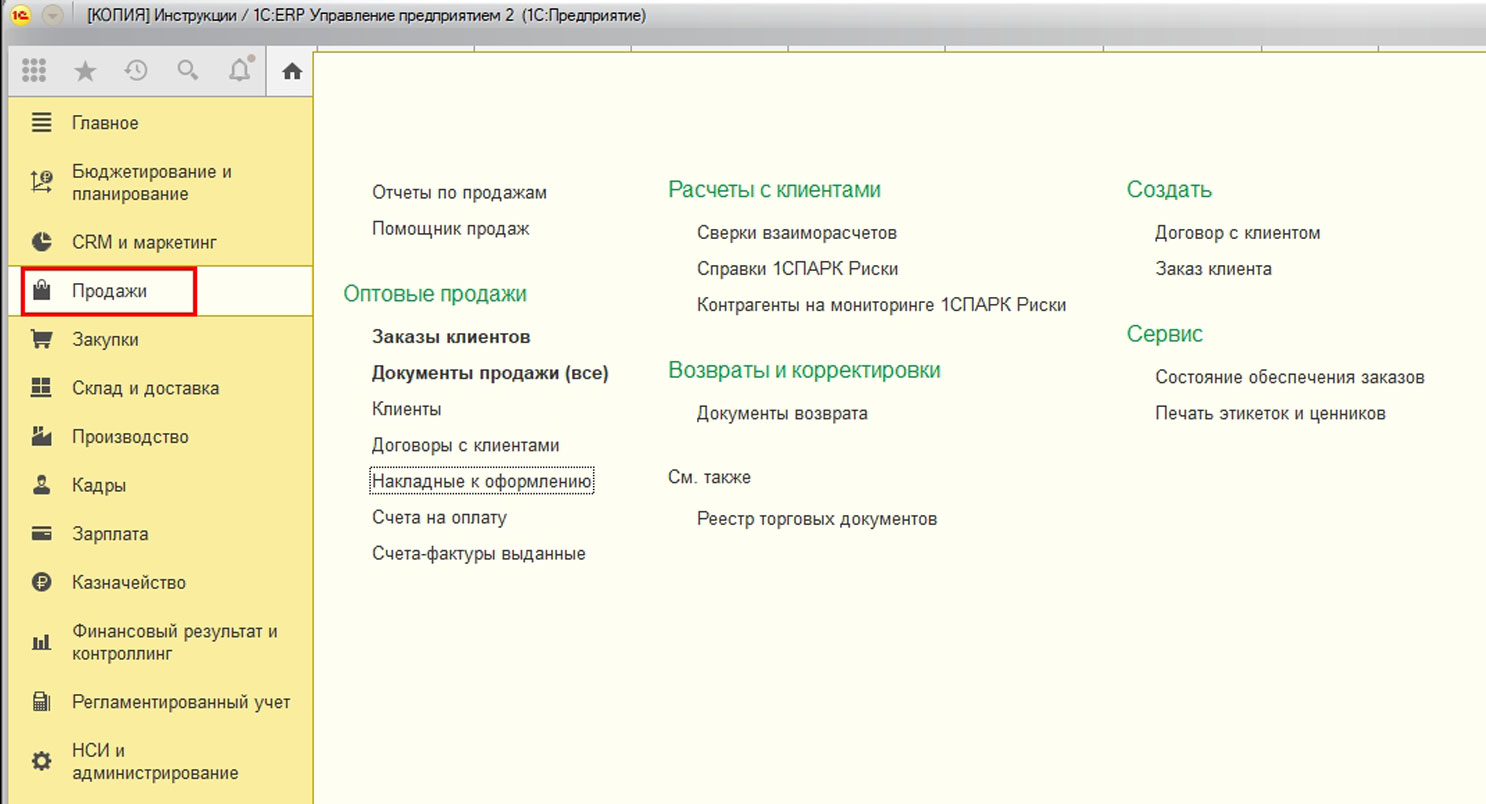
Рассмотрим подробнее эти способы.
На основании документа-основания
Открыть «Заказ клиента», выбрать нужную строку услуг, либо выделить все номенклатуры в заказе, нажать кнопку «Обеспечение» (или щелкнуть дважды левой кнопкой мыши по полю «Обеспечение»), выбрать действие «Отгрузить» и сохранить изменения (пиктограмма «Дискета»).

Поле «Содержание» заполняется системой самостоятельно из наименования используемой номенклатуры. При необходимости можно дополнить/отредактировать данное поле.
Например, наименование номенклатуры – Абонентское обслуживание по Договору № 1 от 01.01.2018 г. Ежемесячно предоставляется акт об оказании услуг – за январь, февраль и т.д. Чтобы верно отразить содержание услуги в акте, необходимо дополнить наименование в поле «Содержание»: «Абонентское обслуживание по Договору № 1 от 01.01.2018 г. за январь 2018 г.». То есть не придется создавать много номенклатур для отражения одной услуги, которая предоставляется каждый месяц.
После выбранного действия «Отгрузить/Отгрузить обособленно», нажимаем «Ввести на основании-Акт выполненных работ».
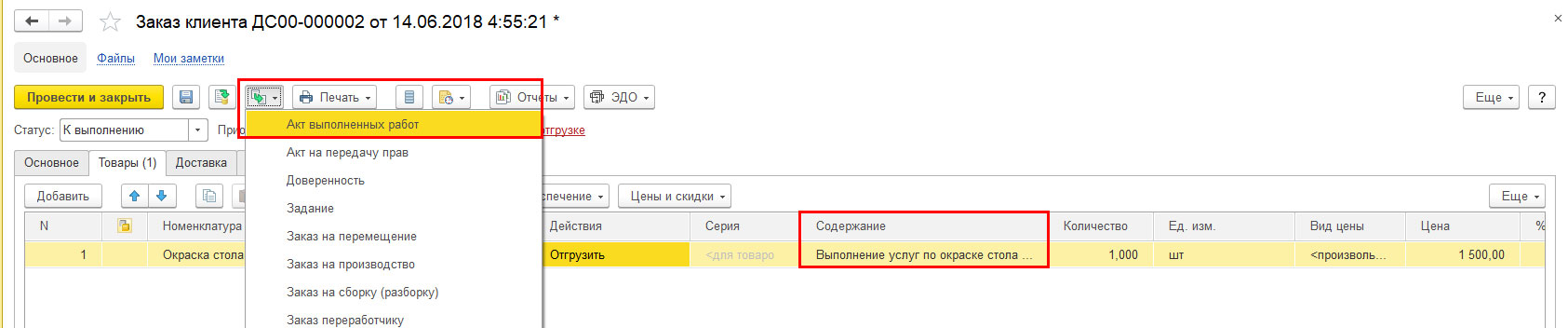
После создания документ проводим, нажав на соответствующую пиктограмму.

Чтобы распечатать наш документ, жмем «Печать».
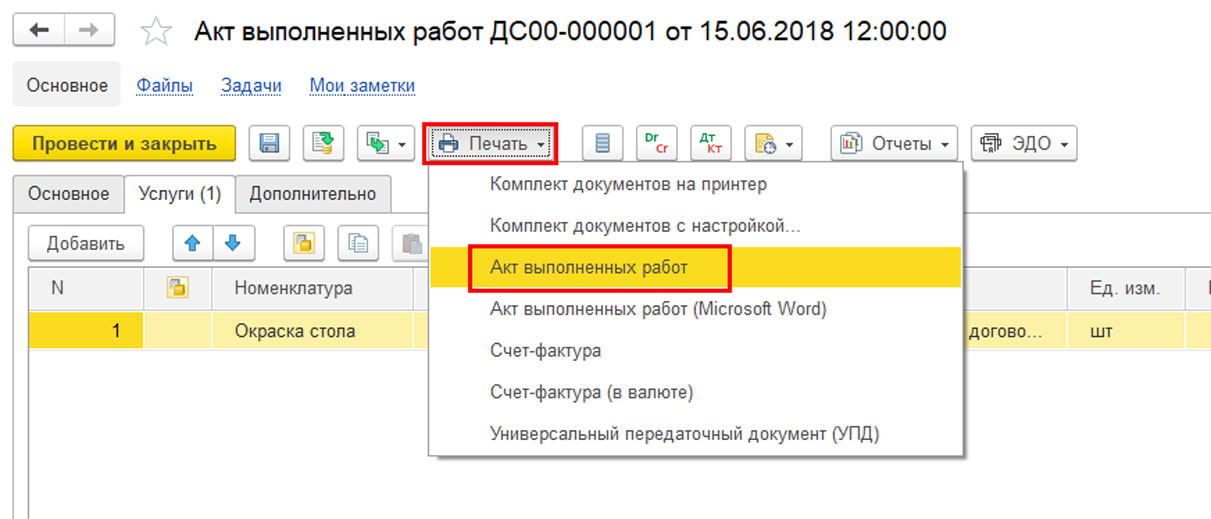
Предварительно можем посмотреть печатную форму.
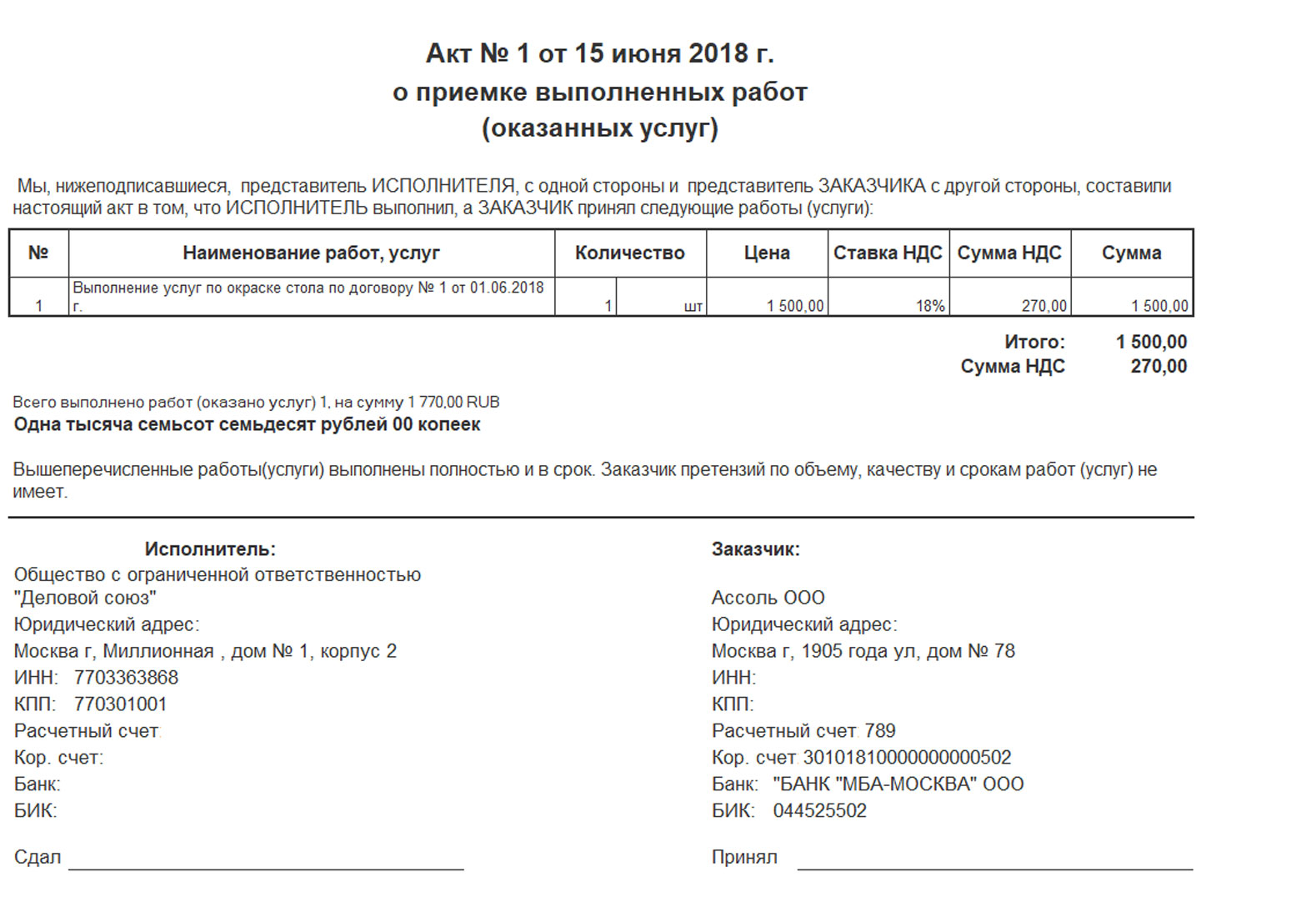
В рабочем месте «Накладные к оформлению»
Для того чтобы «Заказ клиента», по которому требуется сделать акт, появился в нашем рабочем месте, надо поставить необходимые услуги в действие «Отгрузить» или «Отгрузить обособленно» в «Заказе клиента».
Перейти в рабочее место «Продажи-Оптовые продажи-Накладные к оформлению». Выбрать необходимый заказ и нажать кнопку «Оформить по заказам».
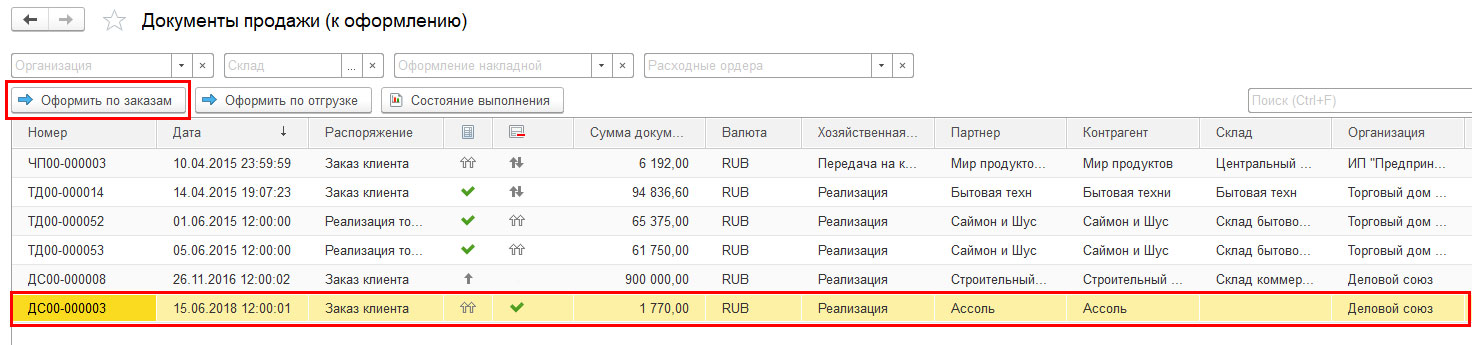
Далее помощник оформления предложит различные варианты:
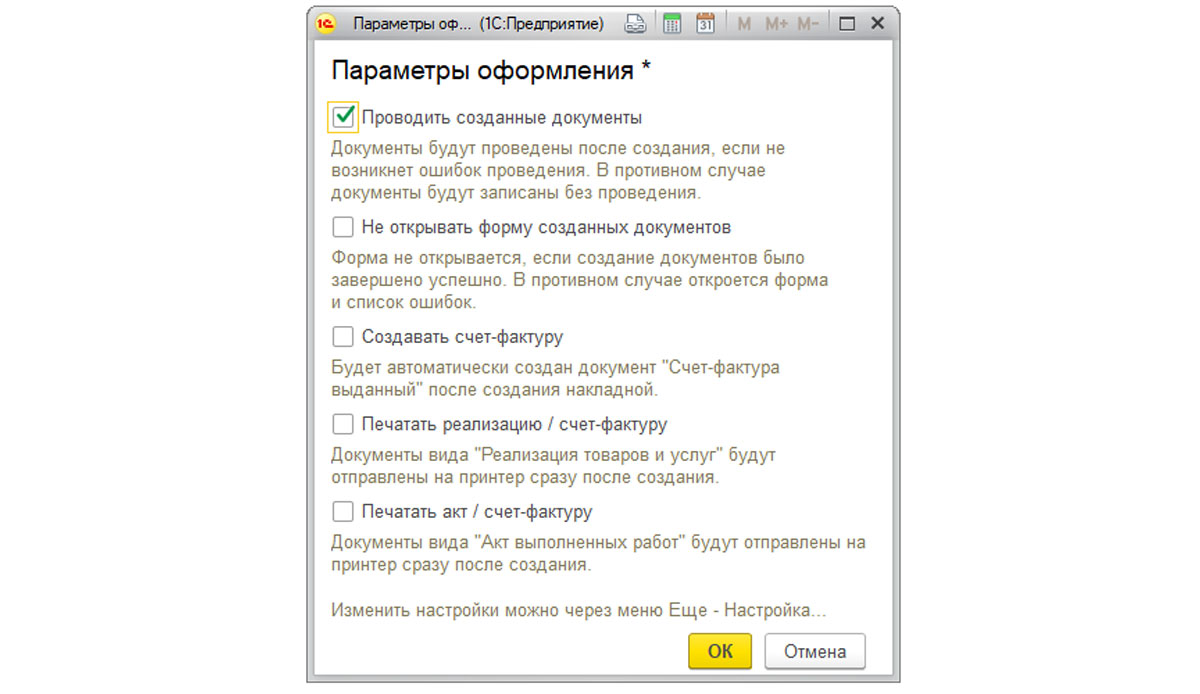
Отмечаем нужные параметры и жмем «ОК». Будет создан акт, его нужно провести и распечатать, как было описано в предыдущем способе.
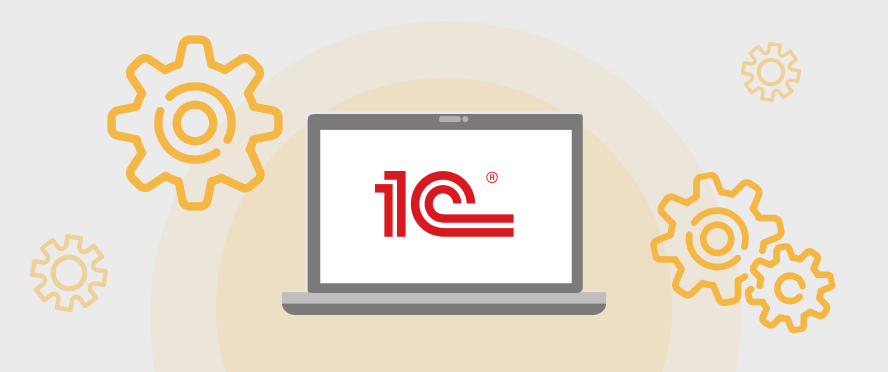
Внедрение 1С:ERP 2
Эффективная автоматизация за счет отлаженных методик быстрого проектного внедрения 1С:ERP
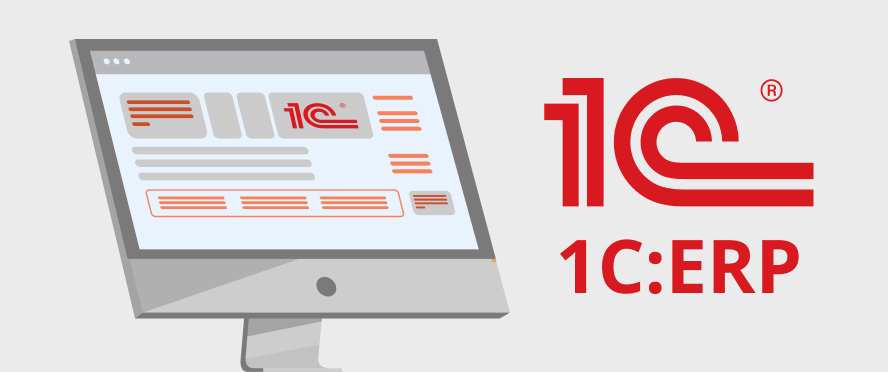
Переход на 1C:ERP 2.5
Инновационное решение от ведущих партнеров 1С. Комфортный переход. Типовое обновление бесплатно!
В рабочем месте «Документы продажи»
Необходимо перейти в рабочее место «Продажи-Оптовые продажи-Документы продажи (все)» и нажать «Создать акт».
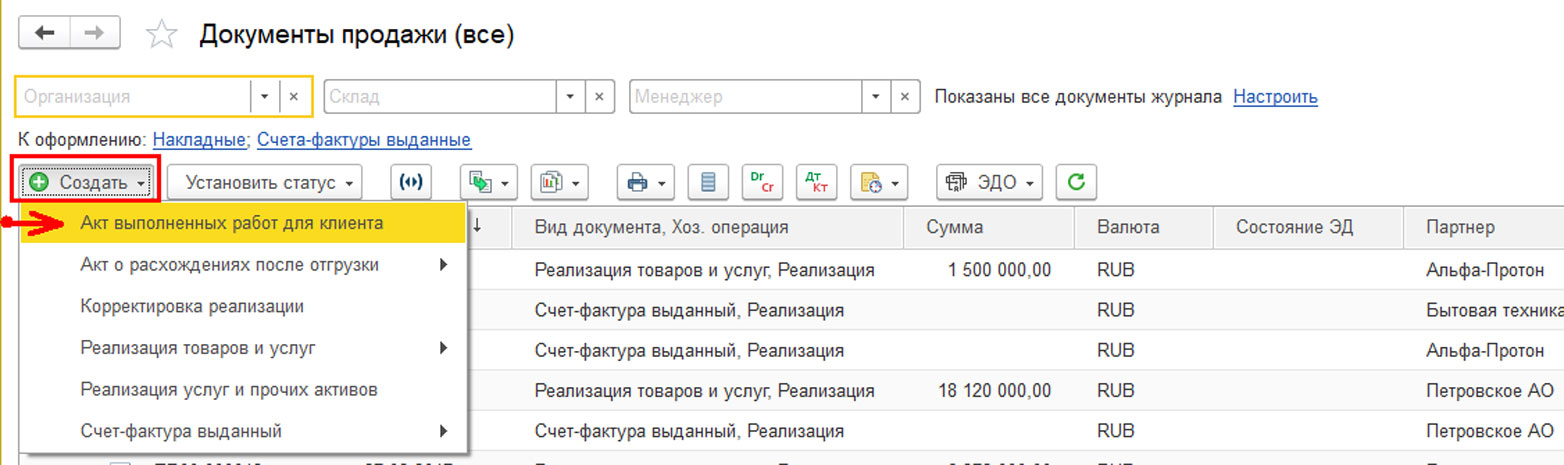
Будет создан пустой акт. Чтобы привязать его к «Заказу клиента», надо установить флаг «Акт по заказу» и выбрать клиента – система предложит заполнить документ по всем неотгруженным услугам по заказам клиента с этим контрагентом.
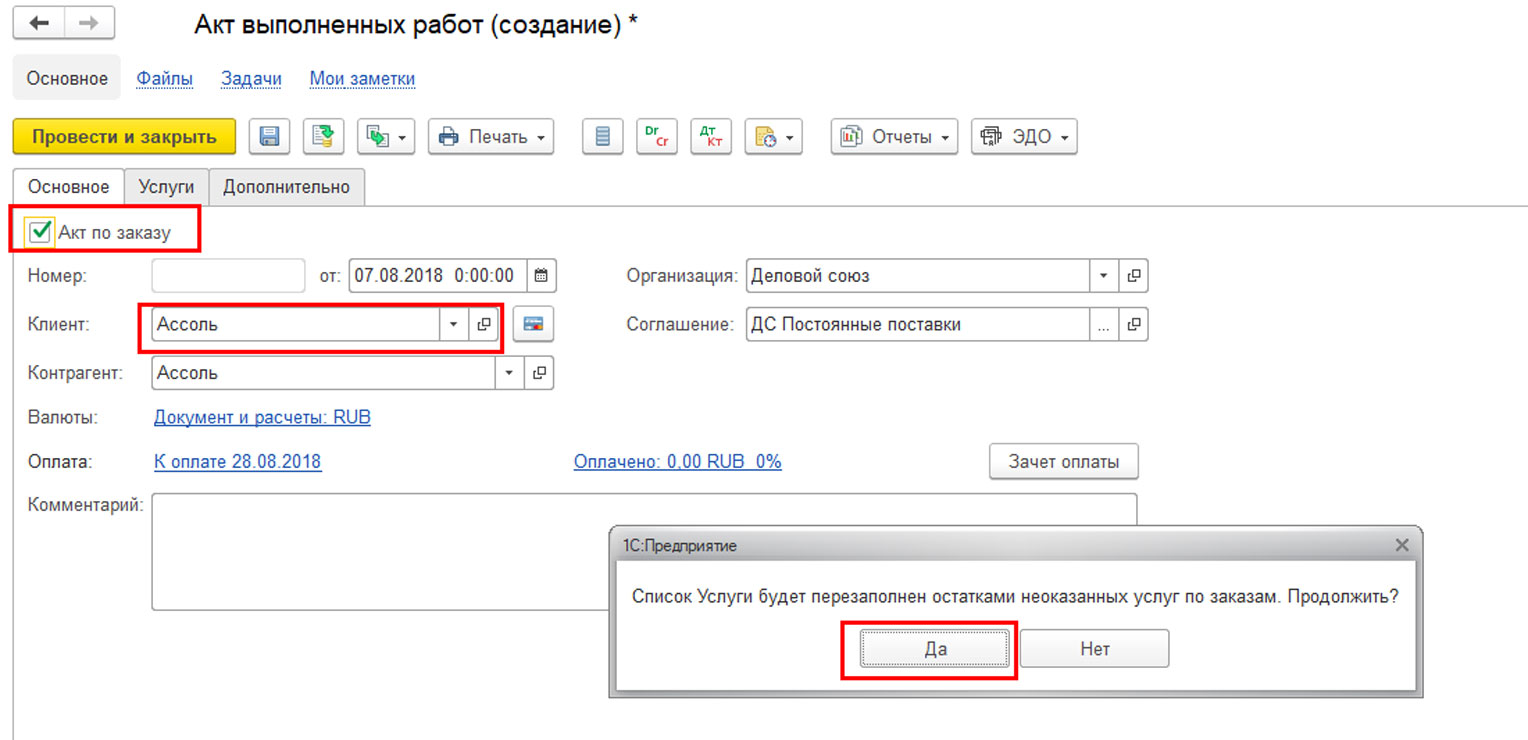
Необходимо заполнить все вкладки – «Основное», «Услуги», «Дополнительно».
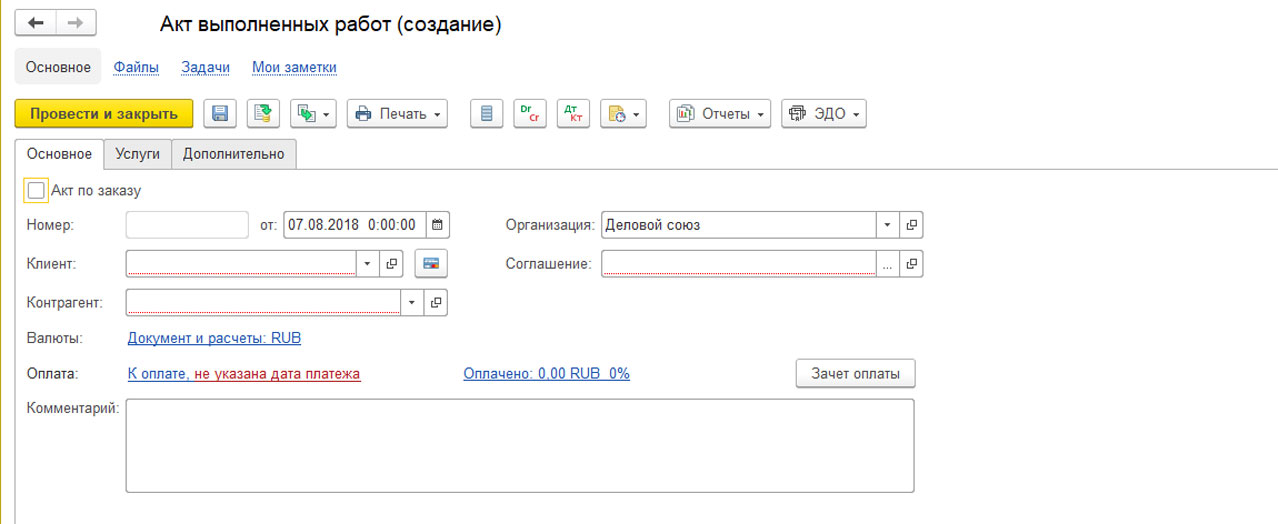

После заполнения всех реквизитов, надо провести акты выполненных работ и распечатать, как описано выше.
Оформление счета-фактуры к акту зависит от политики предприятия и выполняется по одноименной ссылке в акте.
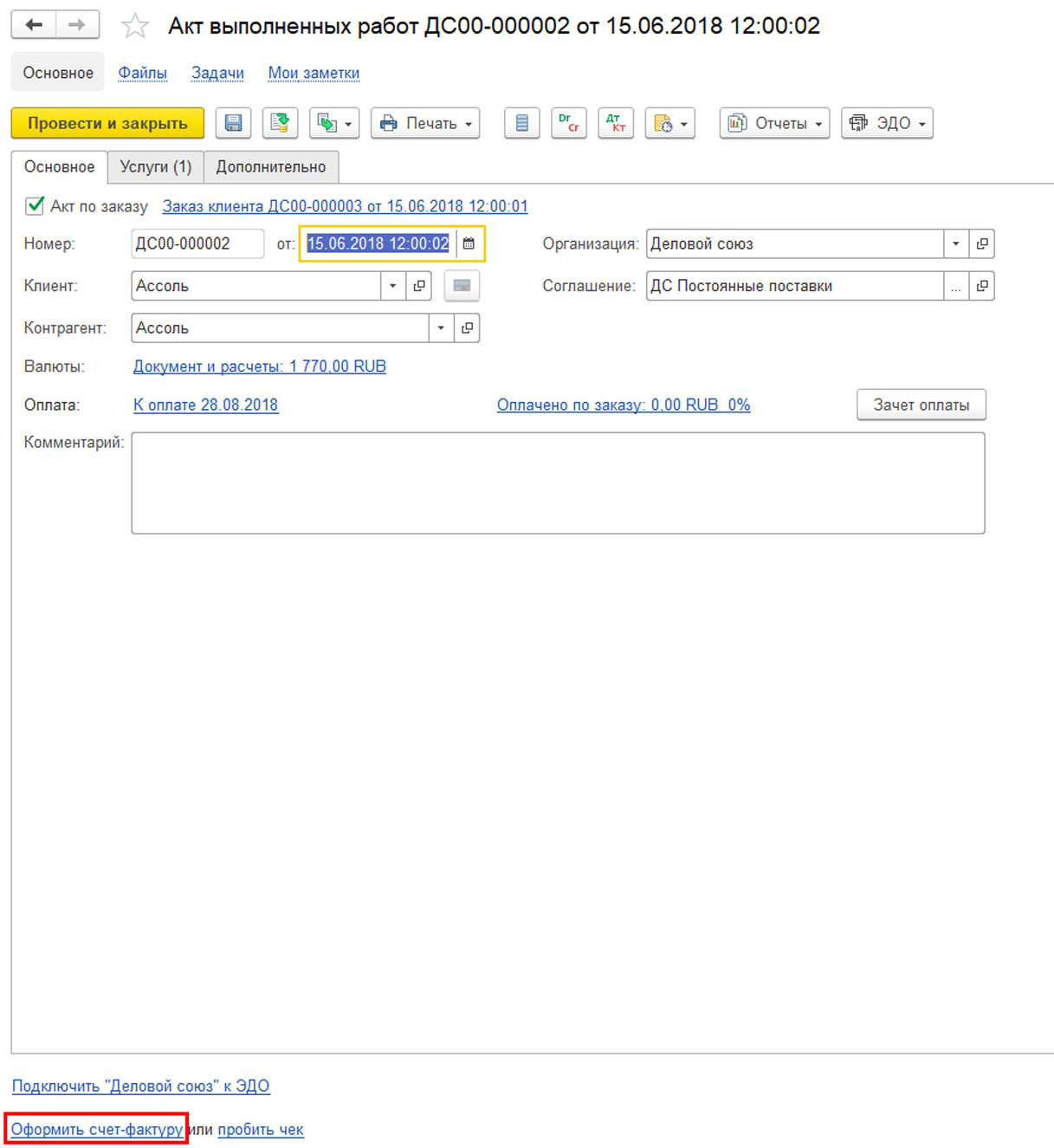
Созданный счет-фактуру надо провести.

Номер счет-фактуры генерируется автоматом. Документ создается по текущей дате в оперативном периоде, но ее можно отредактировать, как и номер, вручную. Если у вас остались вопросы по работе с 1С:ERP, обратитесь к нашим специалистам по сопровождению программных продуктов 1С:Предприятие. Мы с радостью вам поможем!
Рассмотрим как провести Акт выполненных работ в 1С 8.3 Бухгалтерия 3.0 различными способами. В том числе, изучим способ, который позволяет выписать Акты сразу нескольким контрагентам на одну услугу. Это удобно, когда одну и ту же услугу организация оказывает сразу нескольким контрагентам.
Скачать бланк и образец акта выполненных работы в Excel из 1С:
- Пустой бланк акта
- Образец заполнения
Содержание
- 1 Как составить Акт выполненных работ
- 2 Как сделать Акт выполненных работ в 1С 8.3
- 2.1 Способ 1. Через документ Реализация (акты, накладные)
- 2.2 Способ 2. Через документ Оказание услуг
- 2.3 Вам будет интересно
Как составить Акт выполненных работ
Когда организации или фирма и физическое лицо, заключают между собой договор на выполнение услуг, выполнение под заказ определенного объема работ и так далее, то к договору обязательно составляется Приложение. В нем фиксируется форма отчета о фактическом объеме выполненных работ или услуг, а также стоимости и сроков исполнения, качестве выполненных работ или услуг.
После окончания выполнения работ или услуг составляется двусторонний документ. Такой документ называется Акт выполненных работ, в котором обязательно должна отразиться следующая информация:
- Дата, номер Акта;
- Исполнитель – организация;
- Заказчик – организация;
- Основание – номер договора;
- Наименование работы или услуги;
- Количество, объем, цена;
- Сумма – стоимость выполненных работ с учетом НДС;
- Оценка выполненных работ, сроки, качество;
- Реквизиты контрагентов, заключивших сделку, подтверждающих выполнение услуг;
- Двусторонние подписи руководителей.
Этот документ является отчетом Исполнителя перед Заказчиком о выполнении договорных обязательств.
На законодательном уровне форма Акта выполненных работ не утверждена, и контрагенты имеют право разрабатывать ее самостоятельно. Главное, чтобы в этой форме была отражена вся необходимая информация по выполнению договорных обязательств.
Как сделать Акт выполненных работ в 1С 8.3
Акт выполненных работ является главным основанием для ввода информации в программу 1С 8.3 Бухгалтерия 3.0.
Способ 1. Через документ Реализация (акты, накладные)
В редакции 1С 8.3 Бухгалтерия 3.0 Акт выполненных работ или услуг формируется на основании следующей первичной информации: выбираем раздел Продажи, переходим в подраздел Продажи, далее в раздел Реализация (акты, накладные):
Далее:
- Выбираем контрагента, то есть организацию, с которой заключили договор на выполнение работ или услуг из справочника Контрагенты. Пошаговая инструкция работы с контрагентами в 1С 8.3 рассмотрена в следующей статье.
- С помощью закладки Реализация указываем, что конкретно по договору необходимо выполнить – оказать услугу и так далее;
- Вид операции – услуги:
После заполнения всей информации по сделке в 1С 8.3 записываем ее и проводим документ. Проверяем проводки и с помощью кнопочки Печать выбираем ту форму документа, которая соответствует всем условиям выполнения договорных обязательств:
Распечатываем этот документ обязательно в двух экземплярах для каждой стороны, проверяем правильность отражения всех данных и передаем на подпись руководителю. Закрепляем печатью. Внешняя печатная форма Акта выполненных работ в 1С 8.3:
Оба экземпляра Акта передаются Заказчику, который подписывает, ставит печать. При этом один экземпляр, подписанный и с печатью, отправляет обратно Исполнителю. Таким образом Заказчик подтверждает, что претензий к выполненным услугам или работам не имеет.
На основании этого Акта выплачивается сумма Исполнителю за выполненную работу (услугу). Когда Заказчик не согласен как была выполнена работа либо оказана услуга, он может не подписывать данный Акт или при подписании оговаривает свои претензии, что согласен оплатить частично по Акту с учетом того, что в дальнейшем Акт выполненных работ будет перевыставлен либо переделан.
Способ 2. Через документ Оказание услуг
В программе 1С 8.3 существует еще один способ формирования Акта выполненных работ. Он очень удобен, когда одну и ту же услугу фирма предоставляет сразу нескольким контрагентам.
В разделе Продажи есть отдельный документ Оказание услуг. В обычном варианте, если выбрана выборочная функциональность, он не отображается. Но при полной функциональности в 1С 8.3 можно с ним работать:
Создаем документ сразу на нескольких контрагентов:
Вводим информацию в 1С 8.3: на закладке Контрагенты с помощью кнопочек Добавить, Заполнить вводятся сразу несколько контрагентов:
Записываем, проводим и проверяем проводки:
Программа 1С 8.3 сразу в одном документе рассчитала данные по контрагентам. Далее формируем печатную форму Акта выполненных (оказанных) услуг. Видим, что программа 1С 8.3 сформировала два Акта по двум контрагентам:
- По первому контрагенту образец Акта выполненных работ в 1С:
- По второму контрагенту Акт выполненных работ в 1С 8.3 внешняя печатная форма:
Проверяем по отчету в 1С 8.3. Оба контрагента «попали» в оборотно-сальдовую ведомость:
Очень удобно использовать эту форму Оказания услуг для ввода информации сразу по нескольким контрагентам при создании Акта выполненных работ в 1С 8.3.
Разобраться с тем, где какие документы и справочники находятся в программе 1С 8.3, какие действия программа предпринимает автоматически, а какие Вам придется делать самостоятельно, как настроить программу «под себя», какой порядок оформления документов и регламентной отчетности действует в программе – все это Вы можете узнать на нашем дистанционном курсе по работе в 1С Бухгалтерия 8 ред. 3.0. Подробнее о курсе смотрите в следующем видео:
Поставьте вашу оценку этой статье:
Загрузка…
Дата публикации: Ноя 9, 2018
Поставьте вашу оценку этой статье:
Загрузка…
В данной статье мы рассмотрим два варианта отражения в программе 1С:Бухгалтерия 3.0 продажи услуг и формирования соответствующего акта. Первый вариант производится при помощи документа «Реализация (акты, накладные)». Данный документ позволяет отразить продажу одной или нескольких услуг, но только одному контрагенту.
Во втором же случае используется другой документ, который называется «Оказание услуг». В нем можно указать только одну услугу, при этом число контрагентов никак не ограничивается. Например, мы можем производить массовый вывоз твердых бытовых отходов, обслуживание какого-либо оборудования сразу для нескольких организаций.
Скачать бланк и образец акта выполненных работы в Excel из 1С:
- Пустой бланк акта оказанных услуг
- Образец заполнения
«Реализация (акты, накладные)» — услуги одному контрагенту
Данный документ располагается в разделе «Продажи».
В связи с тем, что реализацией можно отразить не только продажу услуг, но и товаров, оборудования и пр., видом операции в данном случае будет «Услуги (акт)». Выберите его из меню «Реализация» для создания нового документа.
Наша команда предоставляет услуги по консультированию, настройке и внедрению 1С.
Связаться с нами можно по телефону +7 499 350 29 00.
Услуги и цены можно увидеть по ссылке.
Будем рады помочь Вам!
В шапке укажем данные о нашей организации и о контрагенте. В данном примере наша фирма ООО «Рога» работает с антикафе «Земляника».
В табличной части можно указать как одну услугу, так и перечислить несколько. Предположим, что мы произвели для антикафе «Земляника» только ремонт кондиционера, который составил 1500 рублей. НДС в нашем случае не будет.
После указания в документе всей нужной информации, его можно провести и при необходимости создать счет-фактуру.
Как показано на рисунке ниже, документ создал одно движение на счет 62.01 для контрагента антикафе «Земляника» на сумму 1500 рублей.
Из документа реализации можно сразу сформировать и распечатать акт об оказании услуг.
В нем указываются данные о нашей организации, контрагенте и реализуемых услугах.
«Оказание услуг» — услуги нескольким контрагентам
Теперь рассмотрим ситуацию, когда наша фирма занимается обслуживанием оборудования для розлива напитков. Периодически техник посещает несколько кафе и баров, с которыми мы имеем некую договоренность, и промывает линии для розлива напитков.
В связи с тем, что услуга, оказываемая нашим контрагентам, является одинаковой, отразить все это в программе можно документом «Оказание услуг». Найти его вы можете так же в разделе «Продажи».
В шапке нового документа по оказанию услуг следует выбрать нашу организацию и саму услугу. При необходимости так же модно указать подразделение нашей фирмы, которое оказывает эту услугу и вид расчетов.
Обратите внимание, что в качестве услуги мы указали «Промывка линии для розлива напитков». В данном случае это будет подразумевать, что одна единица услуги – это промывка только одной линии с одним краном. Сколько кранов с напитками будет установлено у заказчика, такое количество услуг и будет в документе.
В табличной части ниже перечислим, что техник произвел работы в антикафе «Земляника», кафе «Сказка» и баре «Дионис». У каждого контрагента было промыто разное количество линий, но при этом цена за одну у всех одинаковая – 200 рублей.
После проведения документа вы можете создать счета-фактур для тех контрагентов, кто является плательщиком НДС на соответствующей вкладке документа.
Открыв проводки документа «Оказание услуг», мы видим три движения по разным контрагентам на счет 62.01. В принципе, документ «Реализация (акты, накладные)» формирует аналогичные проводки. Отличием является лишь то, что в данном случае мы можем указать сразу нескольких заказчиков, но только на одну услугу.
Из документа «Оказание услуг» вы можете сформировать акты об оказании услуг для всех указанных в документе контрагентов.
На рисунке ниже показана печатная форма сразу с несколькими актами на промывку оборудования для розлива напитков. Все они разделены разрывом страницы для удобной печати.
Выставление первичных документов при выполнении работ, оказании услуг обязательно. И делать это надо ежемесячно, если иное не предусмотрено договором. Рассмотрим, как сформировать бланк Акт выполненных работ (Акт оказанных услуг) в 1С.
Содержание
- Где акты выполненных работ в 1С
- Как сделать акт выполненных работ в 1С
- Печать акта о приемке выполненных работ в 1С
- Акт выполненных работ в 1С — образец
Выполнение работ и оказание услуг оформляется в 1С 8.3 одинаково:
- если расчет себестоимости единицы работы, услуги не рассчитывается в программе, используйте документ Реализация (акт, накладная) вид операции Услуги (акт) в разделе Продажи – Продажи – Реализация (акты, накладные);
- если услуги оказываются нескольким контрагентам, для сокращения времени на оформление используйте документ Оказание услуг в разделе Продажи – Продажи – Оказание услуг;
- если необходимо автоматизировать расчет себестоимости единицы работ, услуг — документ Оказание производственных услуг в разделе Производство – Выпуск продукции – Оказание производственных услуг.
Бланки можно распечатать по кнопке Печать – Акт на оказание услуг и Печать – Универсальный передаточный документ (УПД) из каждого перечисленного документа.
Как сделать акт выполненных работ в 1С
Рассмотрим заполнение акта в 1С 8.3 на примере выполнения работ, где себестоимость одной единицы по работам не рассчитывается.
Организация заключила договор с заказчиком ООО «Армада» на выполнение работ по настройке и прокладке интернет-сети на сумму 240 000 руб. (в т. ч. НДС 20%).
15 октября работы по настройке и прокладке интернет-сети завершены, акт на выполненные работы подписан.
Выполнение работ в 1С 8.3 оформите документом Реализация (акт, накладная) вид операции Услуги (акт) в разделе Продажи – Продажи – Реализация (акты, накладные).
Обратите внимание на заполнение полей:
- Номер — не указывается пользователем, он устанавливается автоматически порядковым номером в базе, при необходимости может быть изменен вручную;
- от — дата выполнения работ (услуг);
- Контрагент — заказчик;
- Договор — основание расчетов с заказчиком;
В табличной части:
- Номенклатура — наименование выполненных работ, Вид номенклатуры — Услуга;
- Содержание — полное наименование работ. Именно это наименование отображается в бланке акта. По умолчанию в графе Содержание автоматически отражается полное наименование работы, указанное в справочнике Номенклатура. Но его можно поправить вручную.
По ссылке Реквизиты продавца и покупателя можно задать ответственных лиц как со стороны контрагента, так и со стороны организации.
Оказание услуг: прямые затраты учитываются в момент их реализации
Печать акта о приемке выполненных работ в 1С
Выведем на печать бланк акта по кнопке Печать – Акт на оказание услуг.
Печатная форма недоступна 1С 8.3 при вызове внешней печатной формы
При необходимости печатный бланк в 1С 8.3 можно отредактировать, нажав дважды по редактируемому тексту.
Чтобы скачать образец акта в Excel из 1С, необходимо нажать на кнопку Сохранить и выбрать необходимый формат, например Лист Microsoft Excel 2007 (.xlsx).
Акт выполненных работ в 1С — образец
Организация должна утвердить формы первичных документов, в т. ч. документа для сдачи-приемки выполненных работ, оказанных услуг. В 1С для этих целей используются Универсальный передаточный документ или Акт.
Бланк акта имеет следующий вид:
Проверьте себя! Пройдите тест:
- Тест № 8. Реализация работ
- Тест № 45. Оказание услуг: прямые затраты учитываются в момент их реализации
См. также:
- Как сделать акт сверки с контрагентом в 1С 8.3
- Как выставить счет на оплату в 1С Бухгалтерия
- Оказание услуг: прямые затраты учитываются в момент их реализации
- Реализация услуг в 1С 8.3: пошаговая инструкция
- Расчет себестоимости в 1С 8.3 Бухгалтерия
- Ответственные лица в 1С 8.3 Бухгалтерия 3.0: где найти
- Форма и реквизиты первички
- Печатная форма недоступна 1С 8.3 при вызове внешней печатной формы
- Расходная накладная в 1С 8.3
- Указание ответственных лиц организации в печатных формах документов
- Подписи уполномоченных лиц организации
- Указание ответственных лиц контрагентов в печатных формах документов
- Реализация работ
Если Вы еще не подписаны:
Активировать демо-доступ бесплатно →
или
Оформить подписку на Рубрикатор →
После оформления подписки вам станут доступны все материалы по 1С Бухгалтерия, записи поддерживающих эфиров и вы сможете задавать любые вопросы по 1С.
Подписывайтесь на наши YouTube и Telegram чтобы не пропустить
важные изменения 1С и законодательства
Помогла статья?
Получите еще секретный бонус и полный доступ к справочной системе БухЭксперт8 на 14 дней бесплатно